Dell B1265dnf User Manual [nl]
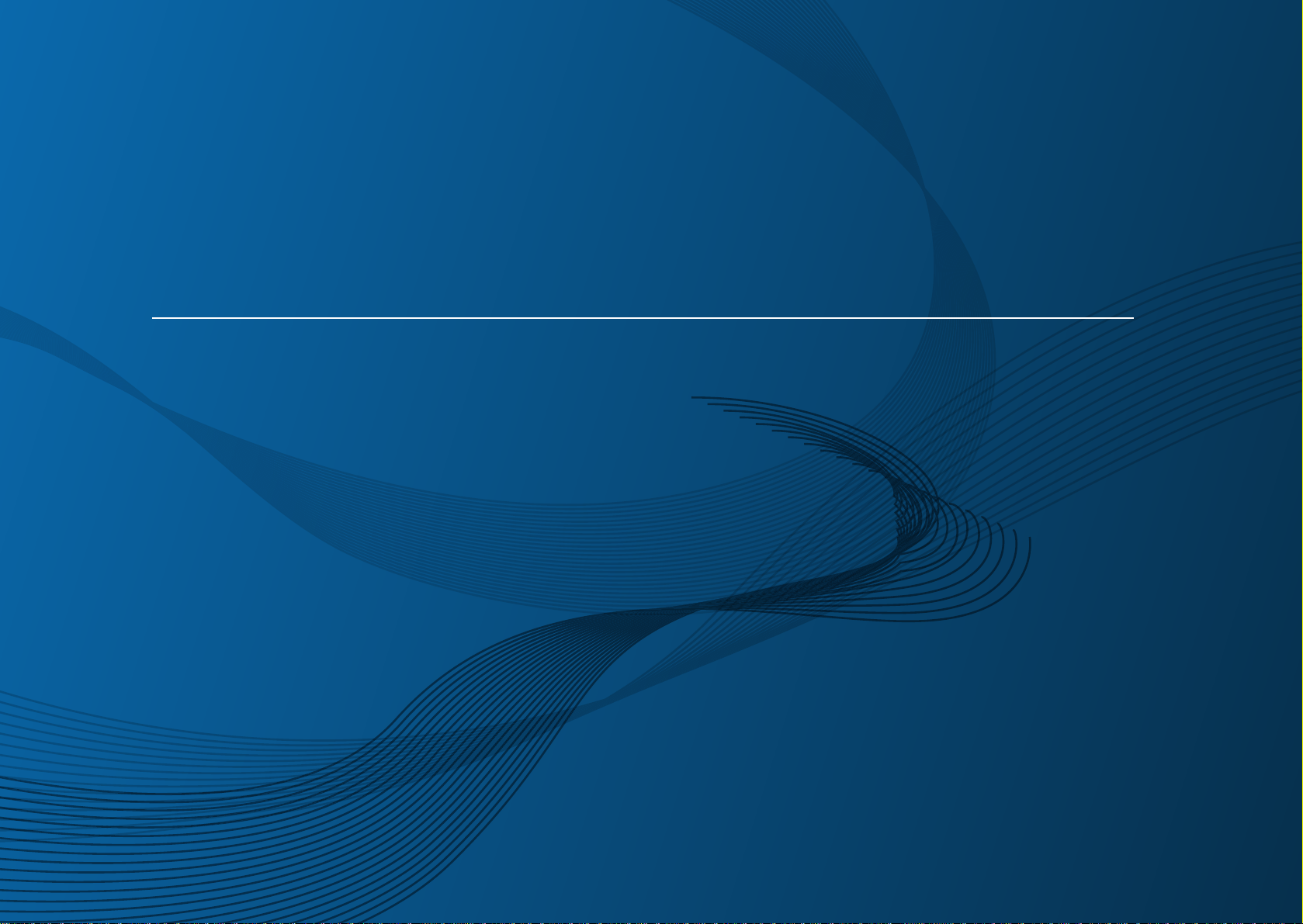
Gebruikershandleiding
Gebruikershandleiding
Dell B1265dnf
BASIS
BASIS
Deze handleiding geeft informatie met betrekking tot de installatie,
normaal gebruik en het oplossen van problemen in Windows.
GEAVANCEERD
Deze handleiding geeft informatie over de installatie, geavanceerde instelling, gebruik en
het oplossen van problemen in verschillende besturingssystemen.
Afhankelijk van het model of land zijn enkele functies mogelijk niet beschikbaar.

Normaal kopiëren 53
1. Inleiding
Belangrijkste voordelen 5
functies 7
Nuttig om te weten 9
Informatie over deze
gebruikershandleiding 10
Veiligheidsinformatie 11
Apparaatoverzicht 16
Overzicht van het bedieningspaneel 19
Het apparaat inschakelen 21
Lokaal installeren van het
stuurprogramma 22
Het stuurprogramma opnieuw installeren 24
Basisfuncties voor scannen 57
Basisfuncties voor faxen 58
3. Onderhoud
Verbruiksartikelen en toebehoren
bestellen 64
Beschikbare verbruiksartikelen 65
De tonercassette bewaren 66
Toner herverdelen 68
De tonercassette vervangen 69
De gebruiksduur van de verbruiksartikelen
controleren 71
Instellen van de waarschuwing
"Toner bijna op" 72
2. Menuoverzicht en
basisinstellingen
Menuoverzicht 26
De taal op het display wijzigen 31
Afdrukmateriaal en lade 32
Eenvoudige afdruktaken 47
Het apparaat reinigen 73
Tips voor het verplaatsen en opbergen van
uw apparaat 77
2
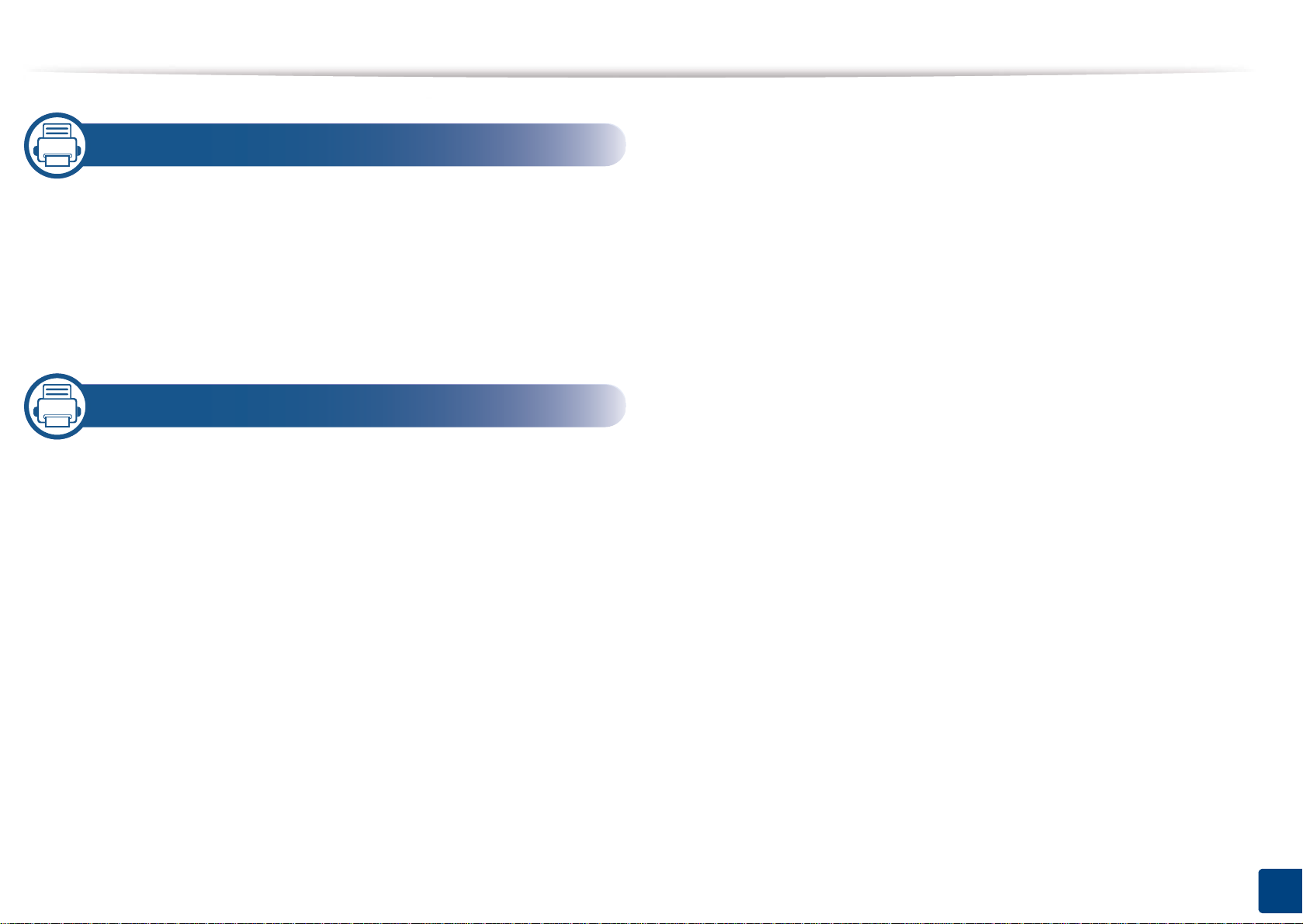
4. Problemen oplossen
Tips om papierstoringen te voorkomen 79
Vastgelopen originelen verwijderen 80
Papierstoringen verhelpen 84
Informatie over de status-LED 89
Informatie over displaymeldingen 91
5. Bijlage
Specificaties 98
Beleid technische dienst Dell 107
Contact opnemen met Dell 108
Garantie en teruggavebeleid 109
Copyright 110
3
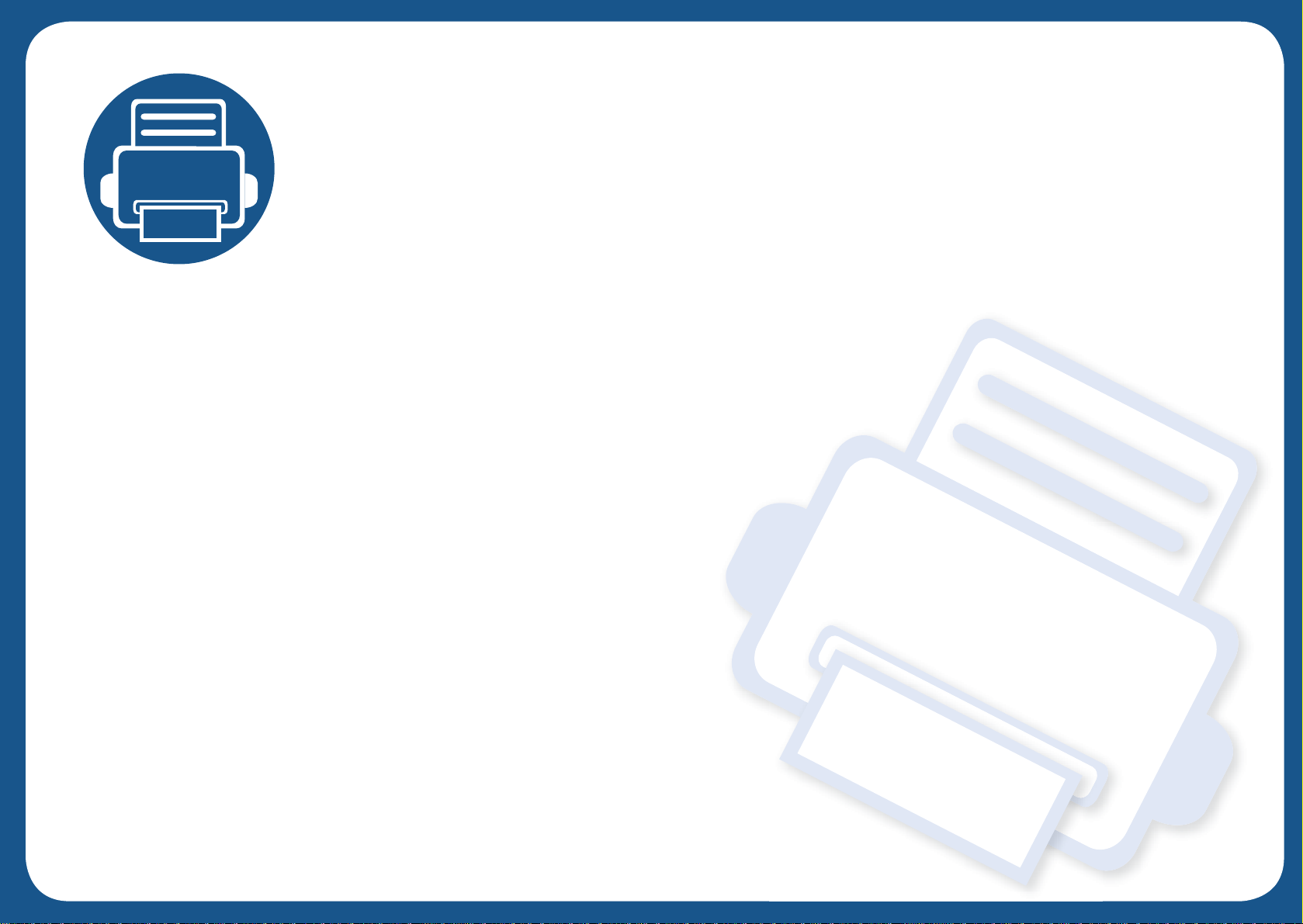
1. Inleiding
In dit hoofdstuk staat informatie die u nodig heeft om het apparaat te gebruiken.
• Belangrijkste voordelen 5
• functies 7
• Nuttig om te weten 9
• Informatie over deze gebruikershandleiding 10
• Veiligheidsinformatie 11
• Apparaatoverzicht 16
• Overzicht van het bedieningspaneel 19
• Het apparaat inschakelen 21
• Lokaal installeren van het stuurprogramma 22
• Het stuurprogramma opnieuw installeren 24
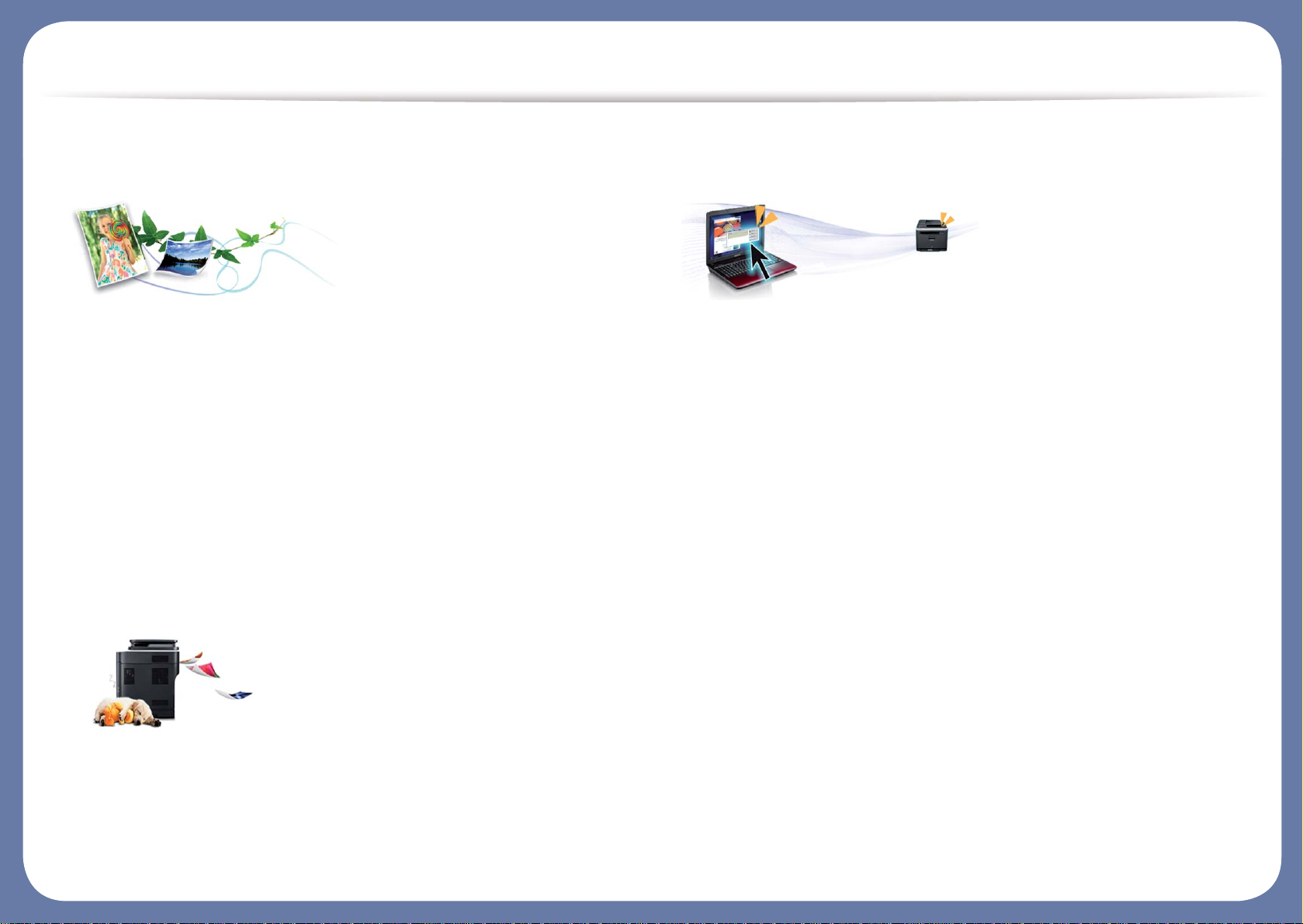
Belangrijkste voordelen
Milieuvriendelijk
• Dit apparaat beschikt over een Eco-functie waarmee u toner en papier
kunt sparen.
• U kunt meerdere pagina's op één vel afdrukken om papier te besparen
(zie "Geavanceerde afdrukfuncties gebruiken" op pagina 165).
• Om papier te besparen, kunt u op beide zijden van het papier afdrukken
(dubbelzijdig afdrukken) (zie "Geavanceerde afdrukfuncties gebruiken"
op pagina 165).
• Dit apparaat bespaart automatisch elektriciteit door het stroomverbruik
aanzienlijk te beperken wanneer het apparaat niet wordt gebruikt.
Snel afdrukken met hoge resolutie
•
U kunt afdrukken met een resolutie tot 1.200 x 1.200 dpi effectieve uitvoer.
• Snel on-demand afdrukken.
- Voor enkelzijdig afdrukken, 28 ppm (A4) of 29 ppm (Letter).
-
Voor dubbelzijdig afdrukken, 14 ppm (A4) of 15 ppm (Letter).
Gemak
• Met apps die Google Cloud Print™ ondersteunen (zie "Google Cloud
Print™" op pagina 136) kunt u vanaf uw smartphone of computer
documenten afdrukken, waar u ook bent.
• Dell Printer Manager en Dell Printer Status Monitor zijn programma's
die de status van het apparaat controleren en u deze doorgeven, en
waarmee u de instellingen van het apparaat kunt aanpassen.
• U kunt contact opnemen met Dell Support (Dell Ondersteuning) via
www.dell.com of support.dell.com. Selecteer uw regio op de pagina
WELCOME TO DELL SUPPORT en voer de gevraagde gegevens in
om toegang te krijgen tot ondersteuningshulpmiddelen en informatie.
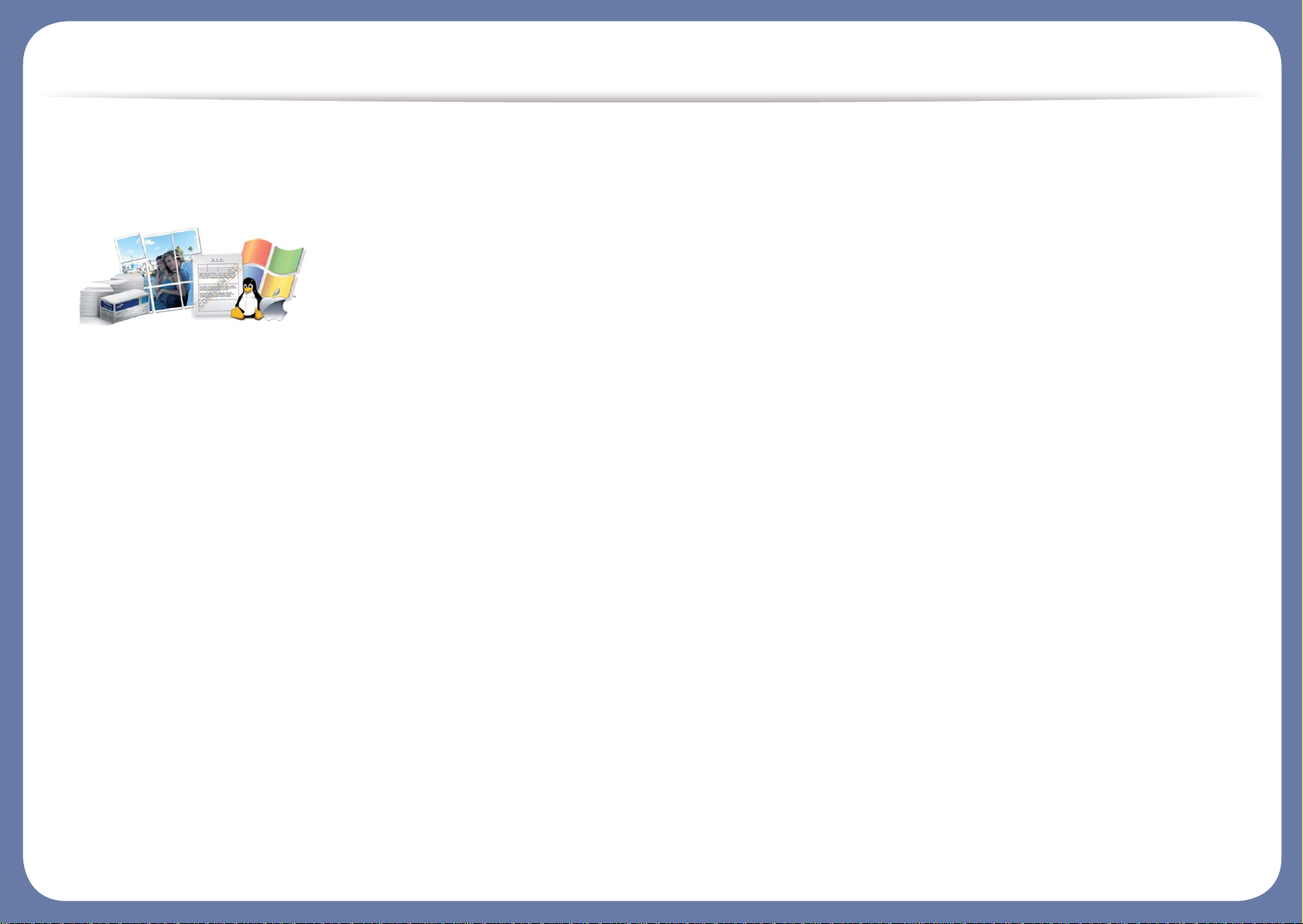
Belangrijkste voordelen
Grote functionaliteit en brede ondersteuning van
toepassingen.
• Ondersteuning voor verschillende papierformaten (zie "Specificaties
van de afdrukmedia" op pagina 100).
• Watermerken afdrukken: U kunt uw documenten aanpassen met
woorden zoals "Vertrouwelijk" (zie "Geavanceerde afdrukfuncties
gebruiken" op pagina 165).
• Posters afdrukken: De tekst en afbeeldingen op elke pagina van uw
document worden vergroot en afgedrukt over verschillende vellen
papier die u kunt samenvoegen tot een poster (zie "Geavanceerde
afdrukfuncties gebruiken" op pagina 165).
• U kunt in verschillende besturingssystemen afdrukken (zie
"Systeemvereisten" op pagina 103).
• Het apparaat is uitgerust met een USB- en/of een netwerkinterface.
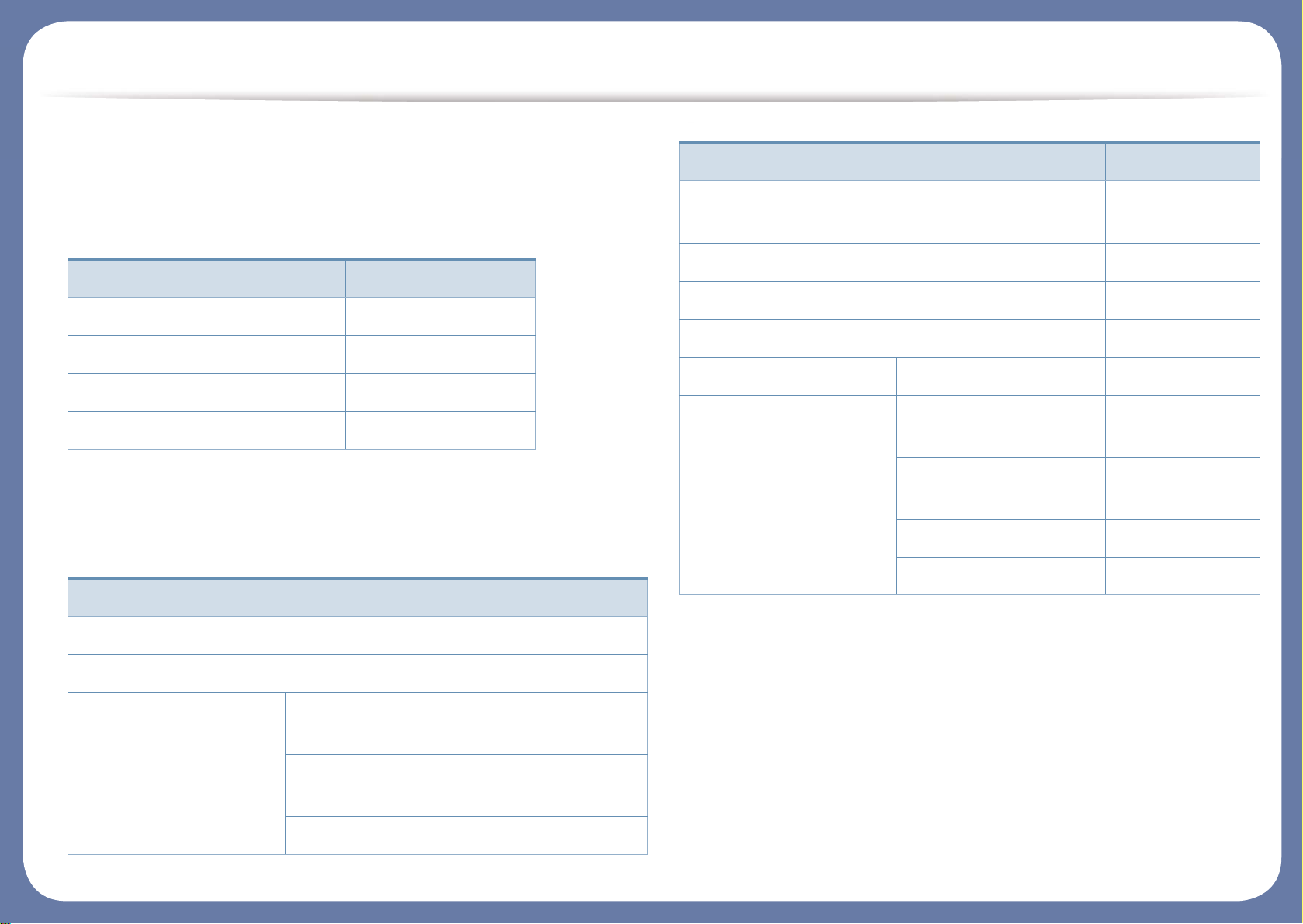
functies
Functies per model omvatten:
Besturingssysteem
(●: ondersteund)
Software
(●: ondersteund)
Besturingssysteem B1265dnf
Windows ●
Macintosh ●
Linux ●
Unix ●
Software B1265dnf
PCL/SPL-printerstuurprogramma ●
XPS-printerstuurprogramma ●
Dell Printer Manager Instellingen voor
scannen naar pc
●
Instellingen voor faxen
naar pc
●
Apparaatinstellingen ●
Hulpprogramma voor het bestellen van Dellprinterbenodigdheden
●
Hulpprogramma Firmware Update ●
Dell Printer Status ●
Embedded Web Service ●
Faxen Dell Network PC Fax ●
Scannen Twain-
scanstuurprogramma
●
WIAscanstuurprogramma
●
Dell Scan Assistant ●
SmarThru Office ●
Software B1265dnf
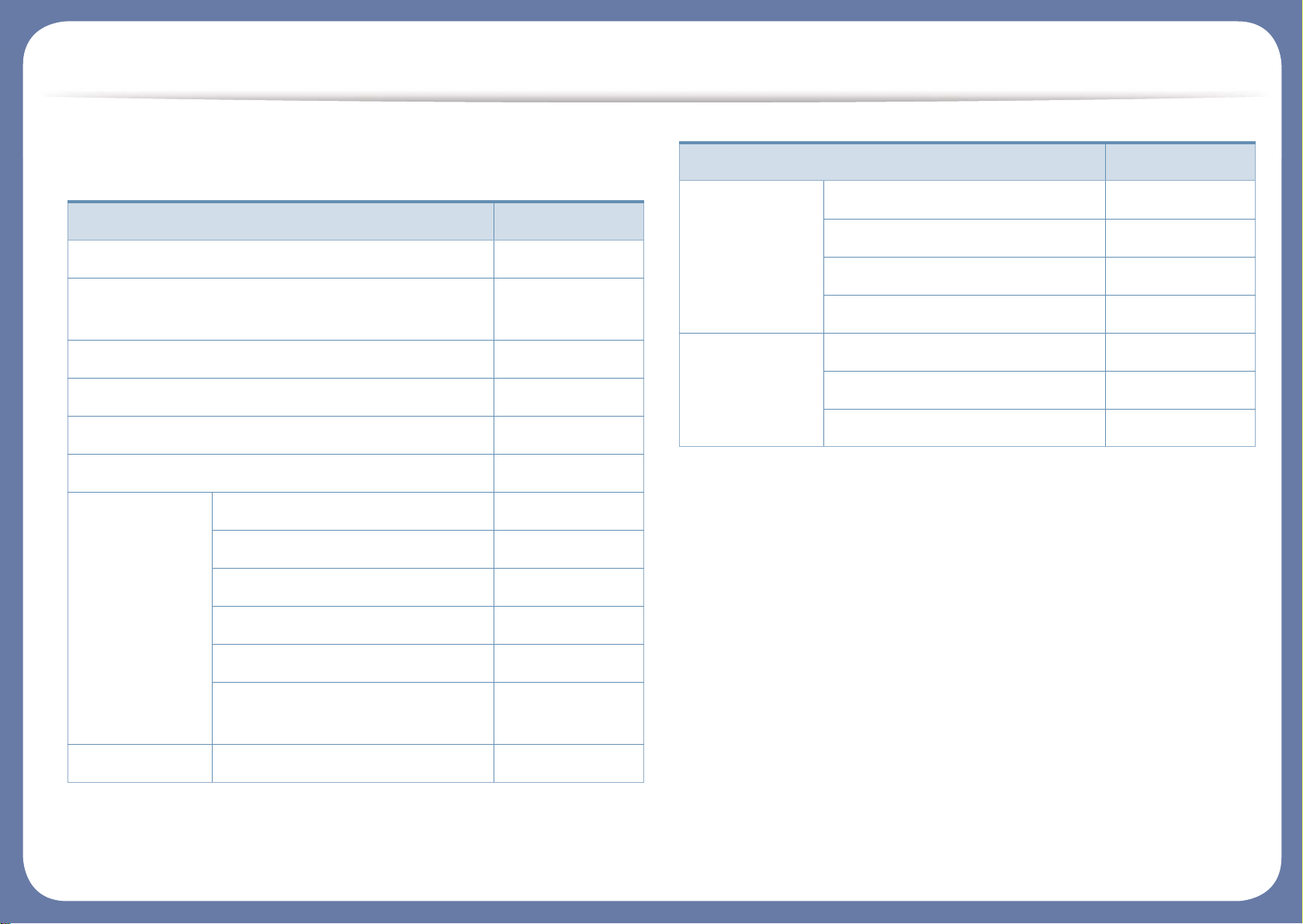
functies
Verschillende functies
(●: ondersteund)
functies B1265dnf
Hi-Speed USB 2.0 ●
Netwerkinterface Ethernet 10/100 Base TX
bedraad LAN
●
Eco-afdrukken ●
Dubbelzijdig afdrukken (handmatig) ●
Automatische documentinvoer (ADI) ●
Google Cloud Print™ ●
Faxen Meerdere verz. ●
Uitgest. verz. ●
Prior. verz. ●
Veilige ontv. ●
Dubbelz. afdr. ●
Naar ander nr./ Ontv. en doorst.
- fax
●
Scannen Scan naar pc ●
Kopiëren Identiteitskaarten kopiëren ●
Sorteren ●
Posters afdrukken ●
Klonen ●
Kopiëren
(Vervolg)
2 pagina's/vel, 4 pagina's/vel ●
Achtergrond wijzigen ●
Dubbelzijdig kopiëren ●
functies B1265dnf
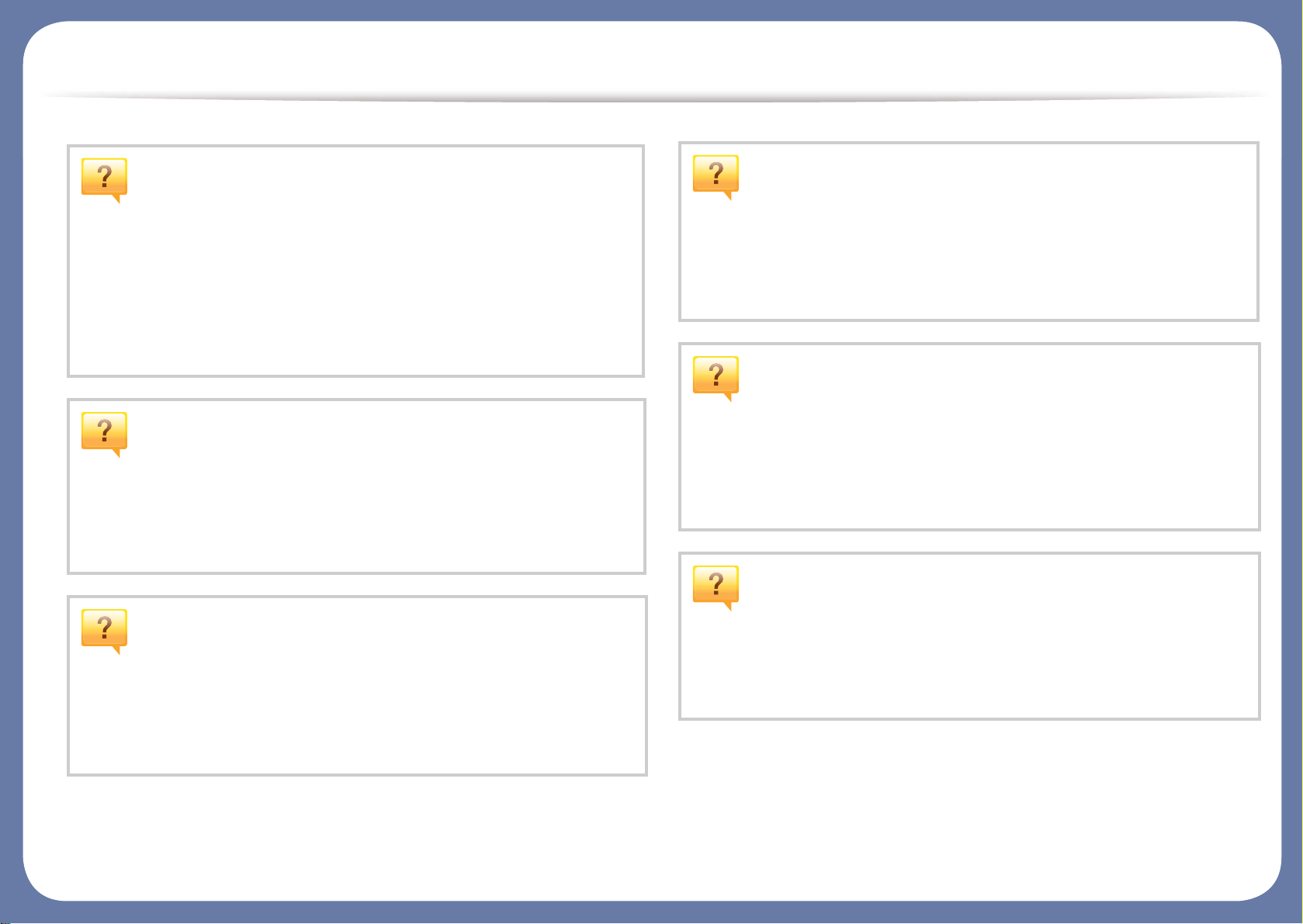
Nuttig om te weten
Het apparaat drukt niet af.
• Open de afdruklijst en verwijder het document uit de lijst
(zie "Een afdruktaak annuleren" op pagina 48).
• Verwijder het stuurprogramma en installeer deze opnieuw
(zie "Lokaal installeren van het stuurprogramma" op
pagina 22).
• Selecteer uw printer als de standaardprinter in Windows.
Waar kan ik accessoires of verbruiksartikelen
kopen?
• Raadpleeg een Dell-distributeur of uw detailhandelaar.
• Ga naar www.support.dell.com. Kies uw land of regio
voor productinformatie.
De status-LED knippert of blijft branden.
Er is papier vastgelopen.
• Open de klep aan de voorzijde en sluit ze weer.
• Zoek de instructies voor het verwijderen van vastgelopen
papier in deze handleiding en los het probleem op (zie
"Papierstoringen verhelpen" op pagina 84).
De afdrukken zijn vaag.
• Het toner is mogelijk op of ongelijk verdeeld. Schud de
tonercassette heen en weer.
• Probeer een andere instelling voor de resolutie.
• Vervang de tonercassette.
Waar kan ik het stuurprogramma van de
printer downloaden?
• Schakel het apparaat uit en weer in.
• Zoek de betekenis van de LED-indicatorlampjes in deze
handleiding en los het probleem op (zie "Informatie over de
status-LED" op pagina 89).
• Ga naar www.support.dell.com om het laatste
apparaatstuurprogramma te downloaden, en installeer dit
op uw systeem.
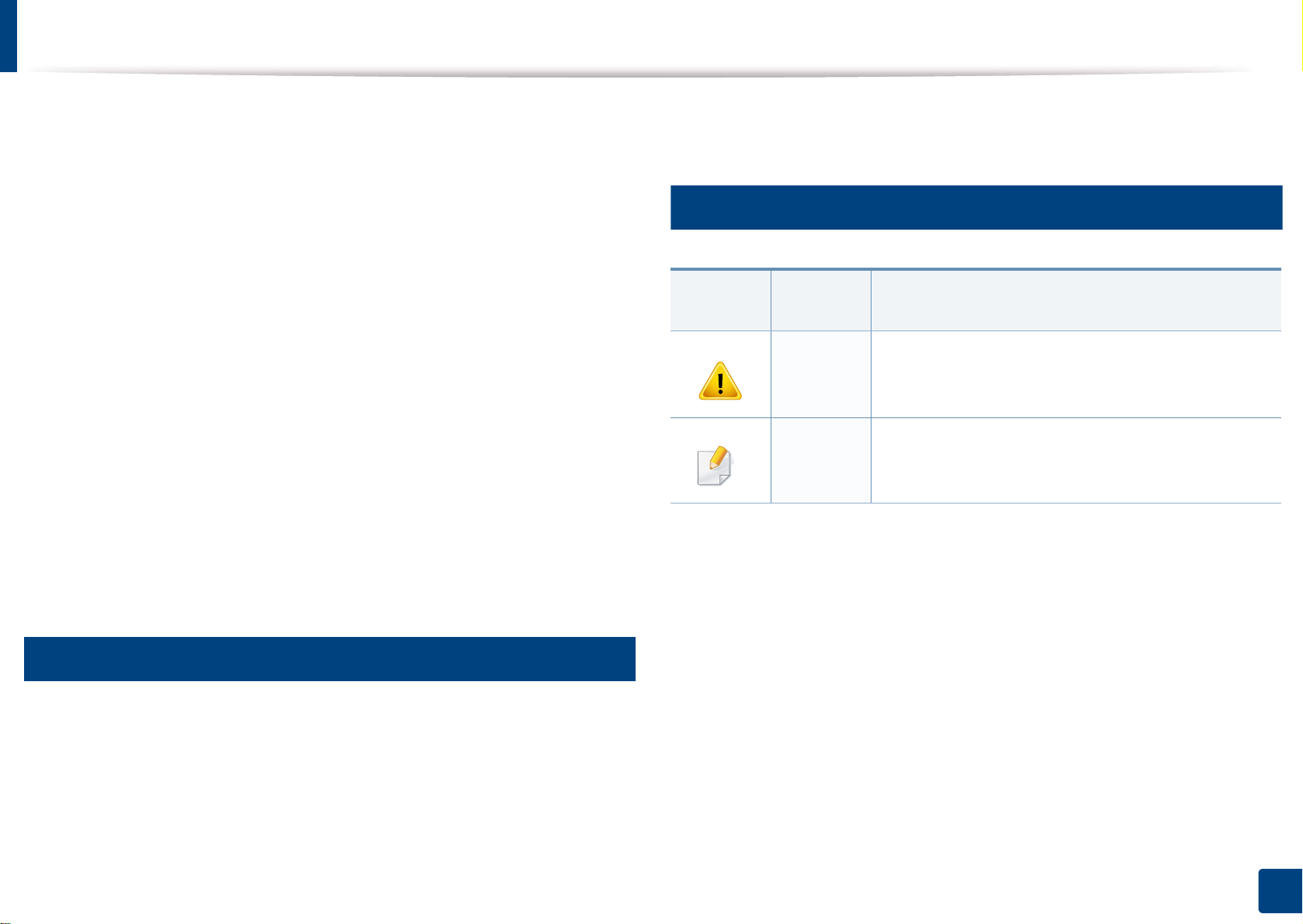
Informatie over deze gebruikershandleiding
Deze gebruikershandleiding bevat basisinformatie over het apparaat en
biedt tevens gedetailleerde informatie over de verschillende procedures die
doorlopen moeten worden bij het gebruik van het apparaat.
• Lees de veiligheidsinformatie voor u het apparaat in gebruik neemt.
• Raadpleeg het hoofdstuk over probleemoplossing als u problemen
ondervindt bij gebruik van het apparaat.
• De termen die in deze gebruikershandleiding worden gebruikt, worden
uitgelegd in het hoofdstuk met de woordenlijst.
• De afbeeldingen in deze gebruikershandleiding zijn afhankelijk van de
opties en het model, en komen mogelijk niet helemaal overeen met het
door u gekochte apparaat.
• De schermafbeeldingen in deze Beheerdersgids kunnen afwijken van
de schermweergave van uw apparaat afhankelijk van de firmware-/
stuurprogrammaversie.
• De procedures in deze gebruikershandleiding zijn voornamelijk
gebaseerd op Windows 7.
• Apparaat verwijst naar printer of multifunctionele printer.
2
Algemene pictogrammen
Pictogra
m
Tekst Omschrijving
Biedt gebruikers informatie om het apparaat te
Opgepast
Opmerkin
g
beschermen tegen mogelijke mechanische
schade of defecten.
Biedt aanvullende informatie of gedetailleerde
uitleg over een functie of voorziening van het
apparaat.
1
Afspraken
Sommige in deze gebruikershandleiding gebruikte termen zijn
verwisselbaar:
• Document is synoniem met origineel.
• Papier is synoniem met materiaal of afdrukmateriaal.
1. Inleiding
10
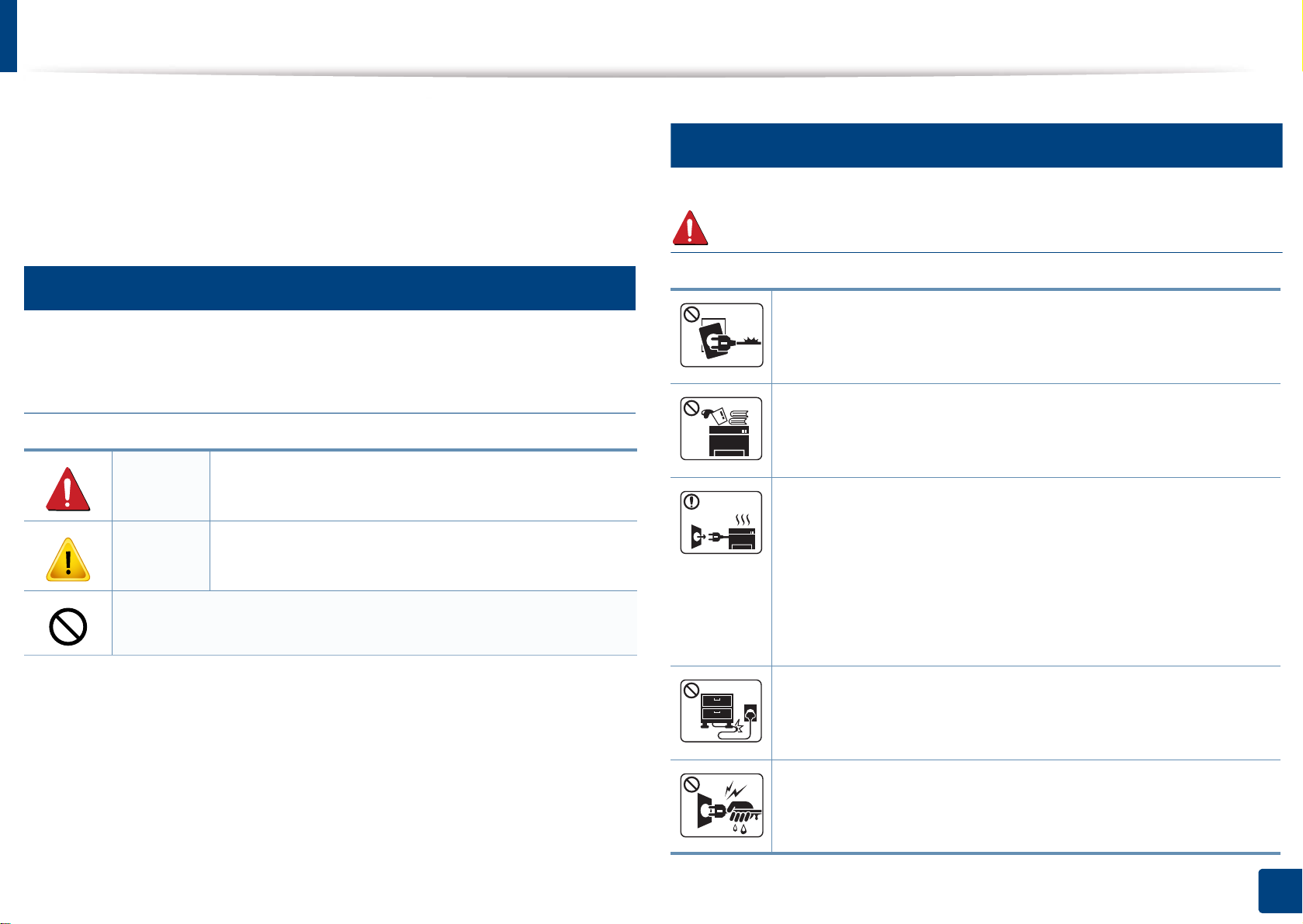
Veiligheidsinformatie
Deze waarschuwingen en voorzorgen moeten eventuele beschadigingen
aan uw apparaat en verwondingen aan uzelf of anderen voorkomen. Lees
deze instructies aandachtig voor u het apparaat in gebruik neemt. Bewaar
dit document goed nadat u het hebt gelezen.
3
Belangrijke veiligheidssymbolen
Verklaring van alle pictogrammen en symbolen in
dit hoofdstuk
Waarsch
uwing
Opgepas
t
NIET proberen.
Gevaren of onveilige praktijken die ernstig letsel of
de dood kunnen veroorzaken.
Gevaren of onveilige praktijken die een klein letsel of
eigendomsschade kunnen veroorzaken.
4
Bedrijfsomgeving
Waarschuwing
Niet gebruiken als de stekker beschadigd is of als het
stopcontact niet geaard is.
Dit kan een elektrische schok of brand veroorzaken.
Plaats niets op het apparaat (water, kleine metalen of zware
voorwerpen, kaarsen, brandende sigaretten, enzovoort).
Dit kan een elektrische schok of brand veroorzaken.
• Als het apparaat oververhit raakt, komt er rook uit, maakt het
vreemde geluiden of verspreidt het vreemde geuren.
Schakel onmiddellijk de stroomschakelaar uit en koppel het
apparaat los.
• De gebruiker moet bij het stopcontact kunnen om in geval
van nood de stekker uit het stopcontact te kunnen trekken.
Dit kan een elektrische schok of brand veroorzaken.
Buig het netsnoer niet en plaats er geen zware voorwerpen op.
Het trappen op of beknellen van het netsnoer door een zwaar
voorwerp kan een elektrische schok of brand veroorzaken.
Haal de stekker niet uit het stopcontact door aan het netsnoer
te trekken; trek de stekker er niet uit met natte handen.
Dit kan een elektrische schok of brand veroorzaken.
1. Inleiding
11
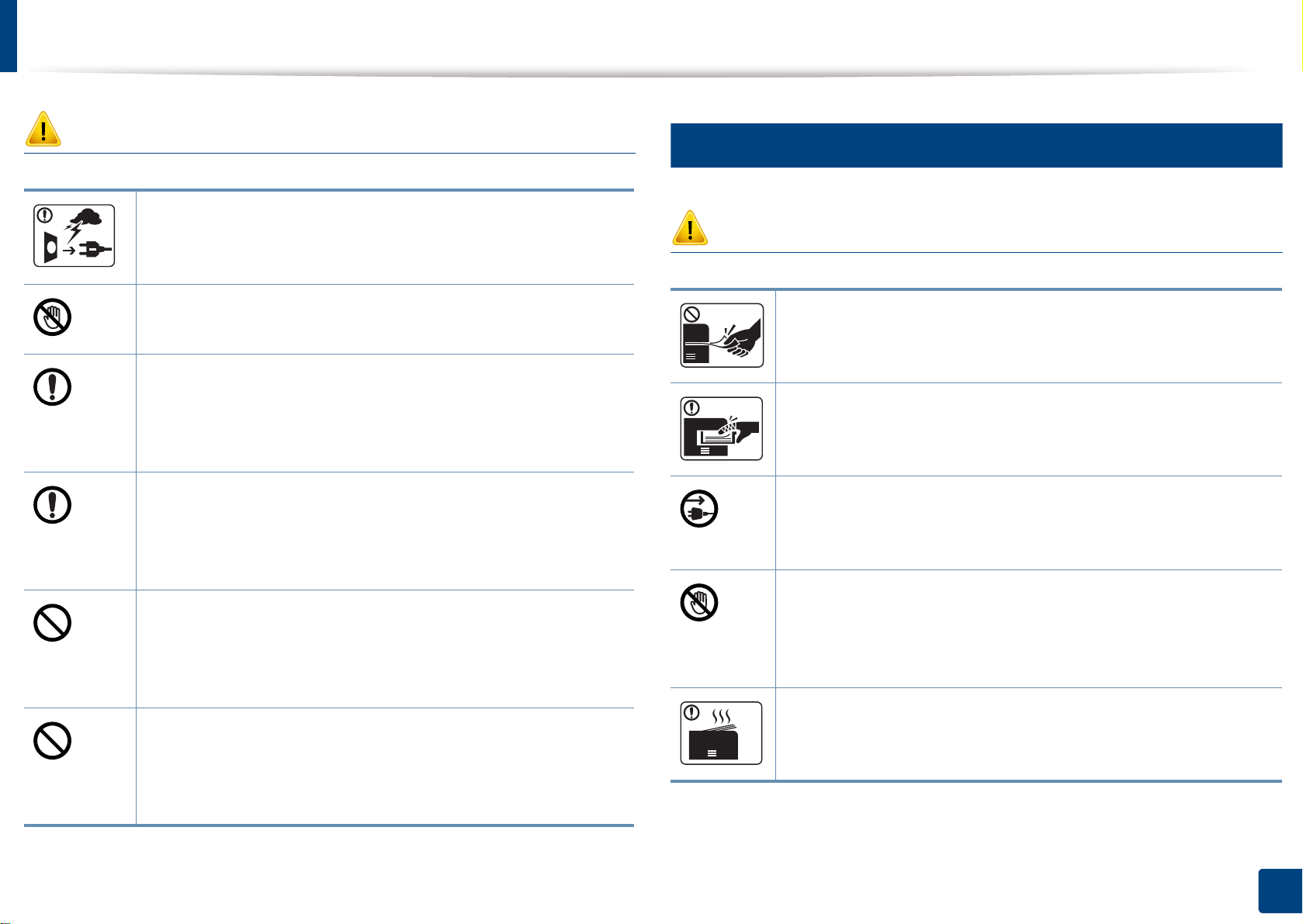
Veiligheidsinformatie
5
Opgepast
Haal de stekker uit het stopcontact tijdens onweer of als u het
apparaat niet gebruikt.
Dit kan een elektrische schok of brand veroorzaken.
Opgelet, het papieruitvoergebied is heet.
U kunt brandwonden oplopen.
Als het apparaat is gevallen of als de behuizing beschadigd
lijkt, koppelt u het apparaat volledig los en roept u de hulp in
van een gekwalificeerd technicus.
Zo niet kan dit een elektrische schok of brand veroorzaken.
Als het apparaat niet goed werkt nadat u deze instructies hebt
uitgevoerd, koppelt u het apparaat volledig los en roept u de
hulp in van een gekwalificeerd technicus.
Zo niet kan dit een elektrische schok of brand veroorzaken.
Probeer de stekker niet in het stopcontact te forceren als hij er
moeilijk ingaat.
U riskeert een elektrische schok. Neem contact op met een
elektricien om het stopcontact te vervangen.
Voorkom dat huisdieren op het netsnoer, de telefoonkabel of
de kabel naar de computer bijten.
Dit kan een elektrische schok of brand veroorzaken en/of uw
huisdier verwonden.
Bedieningswijze
Opgepast
Trek het papier niet uit de printer tijdens het afdrukken.
Dit kan het apparaat beschadigen.
Houd uw hand niet tussen het apparaat en de papierlade.
U kunt letsel oplopen.
Het apparaat wordt gevoed via het netsnoer.
Om de stroom uit te schakelen, trekt u het netsnoer uit het
stopcontact.
Wees voorzichtig wanneer u papier vervangt of vastgelopen
papier verwijdert.
Nieuw papier heeft scherpe randen die snijwonden kunnen
veroorzaken.
Bij het afdrukken van grote hoeveelheden kan de onderzijde
van het uitvoergebied heet worden. Houd kinderen uit de buurt.
Zij kunnen brandwonden oplopen.
1. Inleiding
12
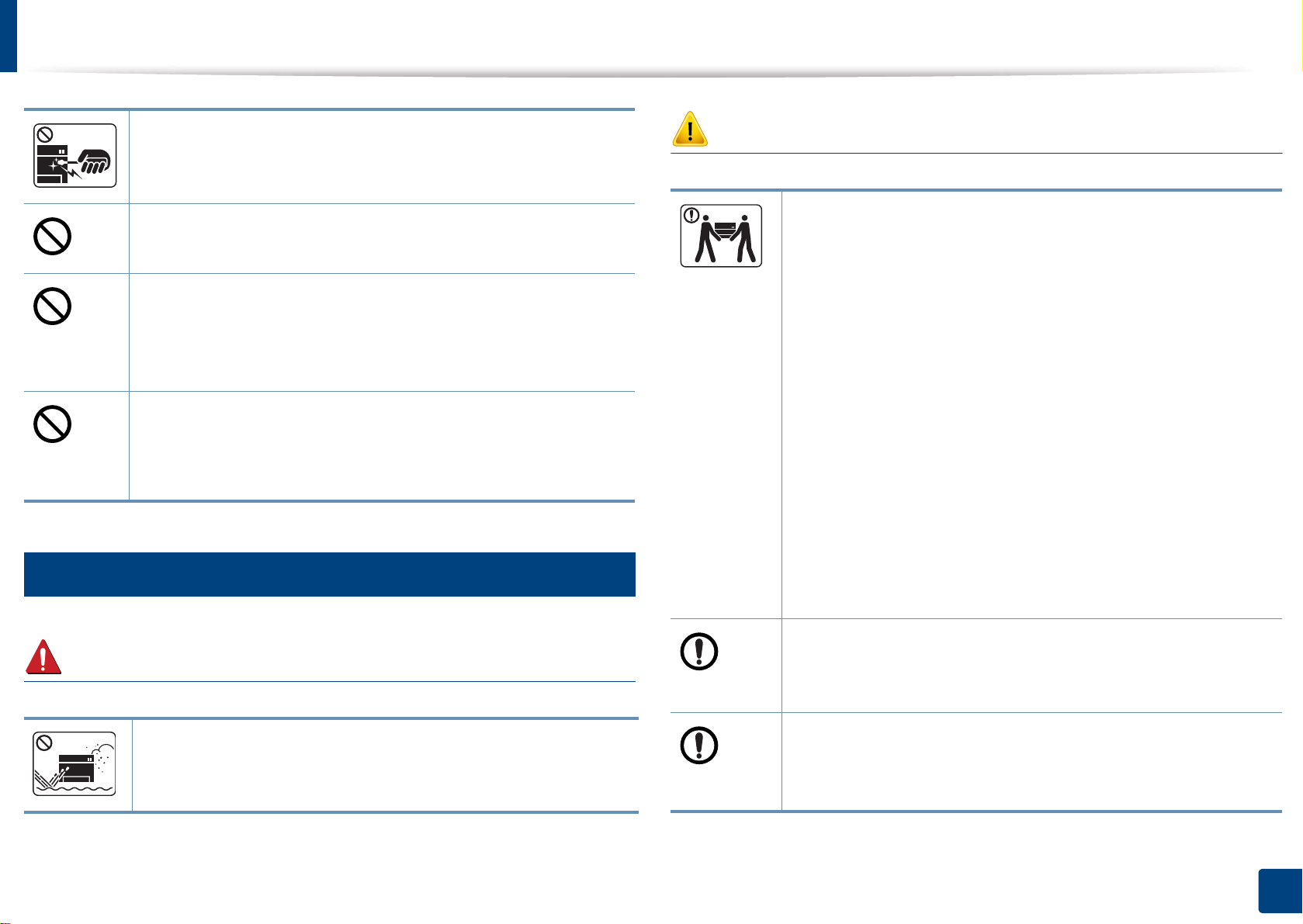
Veiligheidsinformatie
Gebruik geen tang of scherpe metalen voorwerpen om
vastgelopen papier te verwijderen.
Dit kan het apparaat beschadigen.
Vermijd het stapelen van te veel papier in de papieruitvoerlade.
Dit kan het apparaat beschadigen.
Blokkeer de ventilatieopening niet of duw er geen voorwerpen
in.
Hierdoor kunnen onderdelen warm worden en kan er brand
ontstaan of kan het apparaat beschadigd raken.
Als u het apparaat niet bedient zoals beschreven in deze
handleiding of procedures uitvoert die afwijken van de
procedures die hier zijn vermeld, kan resulteren in gevaarlijke
blootstelling aan straling.
6
Installatie/verplaatsen
Opgepast
Schakel de stroom uit en maak alle kabels los voordat u het
apparaat verplaatst. De onderstaande informatie bevat slechts
aanbevelingen gebaseerd op het apparaatgewicht. Wanneer
u vanwege uw medische conditie niet kunt tillen, til het
apparaat dan niet op. Voor veilig tillen moet u anderen vragen
om u te helpen en het apparaat altijd met het juiste aantal
personen optillen.
Til vervolgens het apparaat op deze wijze op:
• Een apparaat dat minder dan 20 kg weegt, mag door één
persoon worden opgetild.
• een apparaat dat 20 - 40 kg weegt, moet door twee
personen worden opgetild.
• een apparaat dat meer dan 40 kg weegt, moet door vier of
meer personen worden opgetild.
Het apparaat zou kunnen vallen en verwondingen of schade
veroorzaken.
Waarschuwing
Plaats het apparaat niet in een stoffige of vochtige ruimte of op
een plek waar water lekt.
Dit kan een elektrische schok of brand veroorzaken.
Plaats het apparaat niet op een onstabiel of schuin oppervlak.
Het apparaat zou kunnen vallen en verwondingen of schade
veroorzaken.
a
Gebruik alleen telefoondraad van Nr. 26 AWG
nodig, een grotere telefoondraad.
Zo niet kan het apparaat beschadigd raken.
of, indien
1. Inleiding
13
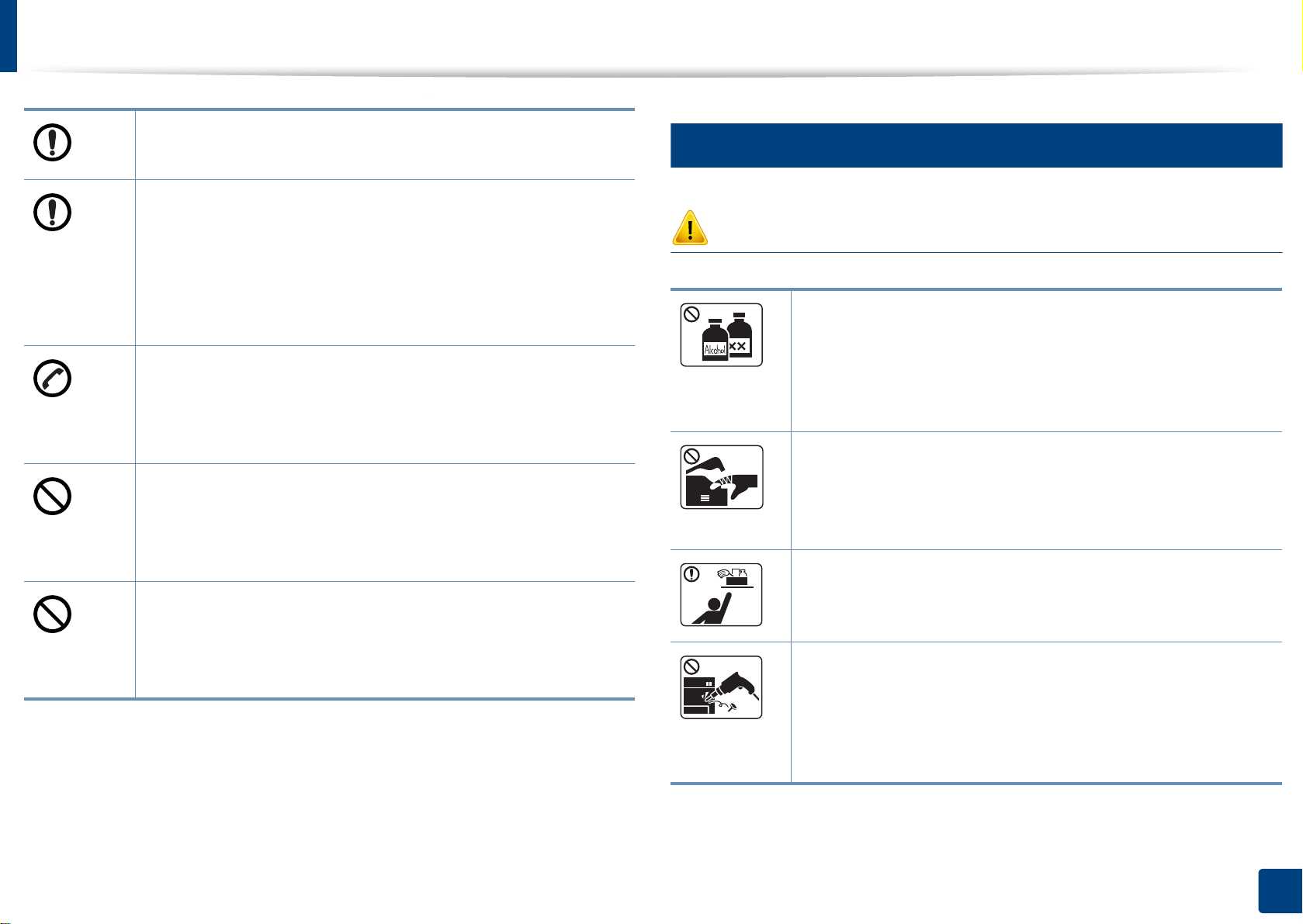
Veiligheidsinformatie
Sluit het netsnoer aan op een geaard stopcontact.
Zo niet kan dit een elektrische schok of brand veroorzaken.
Gebruik voor een veilige bediening het netsnoer dat met uw
apparaat werd meegeleverd. Als u een snoer gebruikt dat
langer is dan 2 meter voor een apparaat van 110V, moet het
snoer minstens 16 AWG dik zijn.
7
Onderhoud/controle
Opgepast
Zo niet kan het apparaat beschadigd raken en een elektrische
schok of brand veroorzaken.
Het apparaat moet aangesloten worden op een
spanningsbron met hetzelfde energieniveau als op het label.
Als u niet zeker bent en het spanningsniveau wilt controleren,
neemt u contact op met de elektriciteitsmaatschappij.
Dek het apparaat niet af en plaats het niet in een slecht
geventileerde ruimte, zoals een kast.
Als het apparaat niet voldoende wordt geventileerd, kan er
brand ontstaan.
Sluit niet te veel apparaten op hetzelfde stopcontact of
verlengsnoer aan.
Dit kan de prestaties verminderen en een elektrische schok of
brand veroorzaken.
a. AWG: American Wire Gauge
Trek het netsnoer van het apparaat uit het stopcontact als u
de binnenkant van het apparaat wilt reinigen. Reinig uw
apparaat niet met benzeen, verdunningsmiddel of alcohol, en
spuit geen water in het apparaat.
Dit kan een elektrische schok of brand veroorzaken.
Zorg ervoor dat het apparaat niet werkt als u
verbruiksartikelen in het apparaat vervangt of de binnenkant
schoonmaakt.
U kunt letsel oplopen.
Houd reinigingsproducten uit de buurt van kinderen.
Kinderen kunnen letsel oplopen.
U mag het apparaat niet zelf demonteren, herstellen of weer
in elkaar steken.
Dit kan het apparaat beschadigen. Neem contact op met een
professioneel technicus als het apparaat gerepareerd moet
worden.
1. Inleiding
14
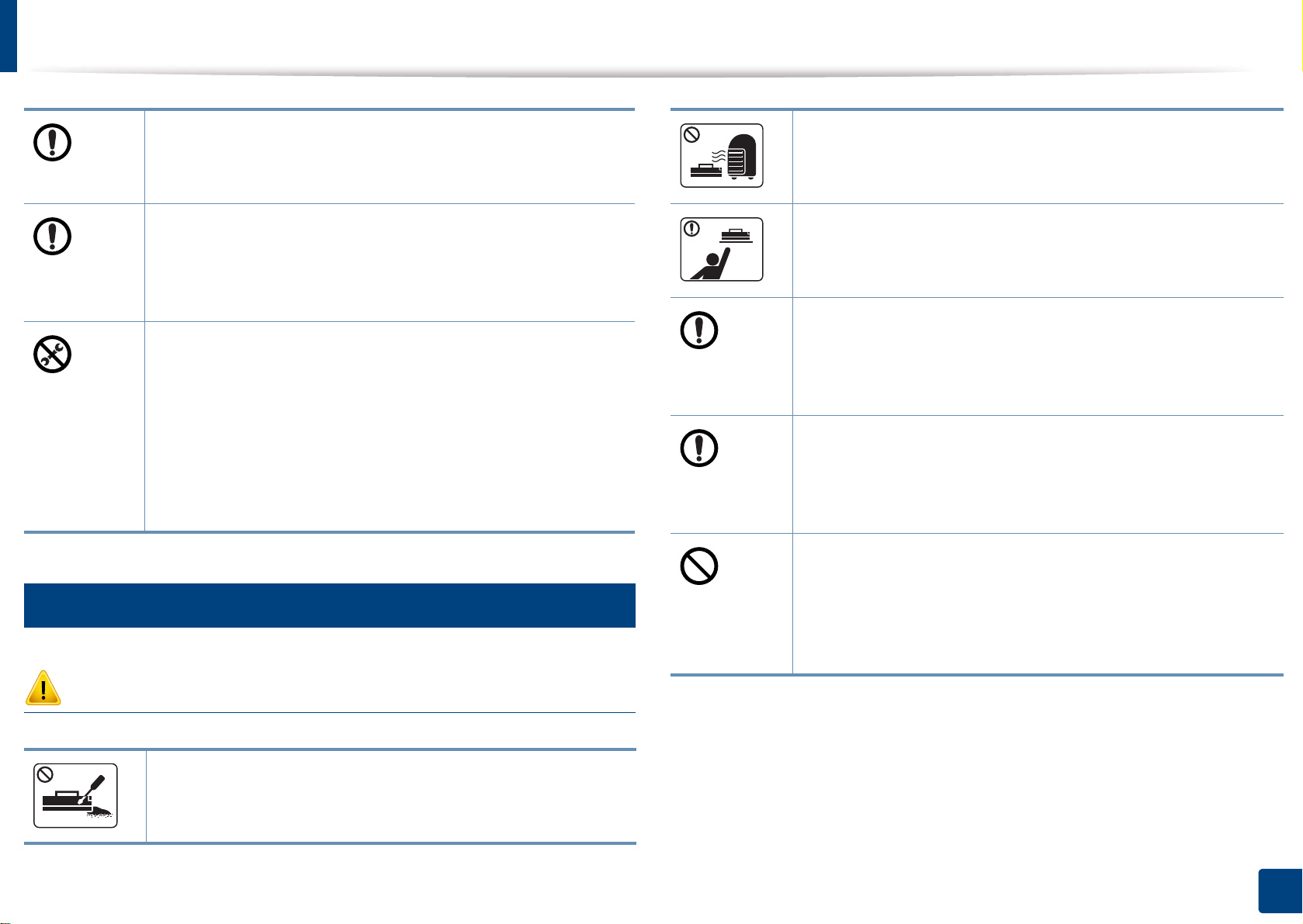
Veiligheidsinformatie
Houd het netsnoer en het contactoppervlak van de stekker
stof- en watervrij.
Zo niet kan dit een elektrische schok of brand veroorzaken.
Volg de richtlijnen uit de gebruikershandleiding die met het
apparaat werd meegeleverd om het apparaat te reinigen en
te bedienen.
Zo niet, dan kunt u het apparaat beschadigen.
• Verwijder geen kleppen of beveiligingselementen die
vastgeschroefd zijn.
• Fixeereenheden mogen alleen worden hersteld door een
gekwalificeerde servicemedewerker. Reparatie door nietgekwalificeerde technici kan brand of elektrische
schokken veroorzaken.
• Laat het apparaat alleen repareren door een
servicemedewerker van Dell.
8
Verbrand geen verbruiksartikelen zoals een tonercassette of
fixeereenheid.
Dit kan een explosie of onbeheersbare brand veroorzaken.
Houd kinderen uit de buurt van de plaats waar u
verbruiksartikelen (bijvoorbeeld tonercassettes) bewaart.
Tonerstof kan gevaarlijk zijn bij inademing of opname.
Zorg ervoor dat er geen tonerstof op uw lichaam of kledij
terechtkomt bij het vervangen van de tonercassette of het
verwijderen van vastgelopen papier.
Tonerstof kan gevaarlijk zijn bij inademing of opname.
Als er tonerstof op uw kleding terechtkomt, moet u geen
warm water gebruiken.
Door warm water hecht de toner zich aan de stof. Gebruik
altijd koud water.
Het gebruik van gerecycleerde verbruiksartikelen, zoals
toner, kan het apparaat beschadigen.
Gebruik van verbruiksartikelen
Opgepast
Haal de tonercassette niet uit elkaar.
Tonerstof kan gevaarlijk zijn bij inademing of opname.
Bij schade als gevolg van het gebruik van gerecyclede
verbruiksartikelen zullen reparatiekosten in rekening worden
gebracht.
1. Inleiding
15
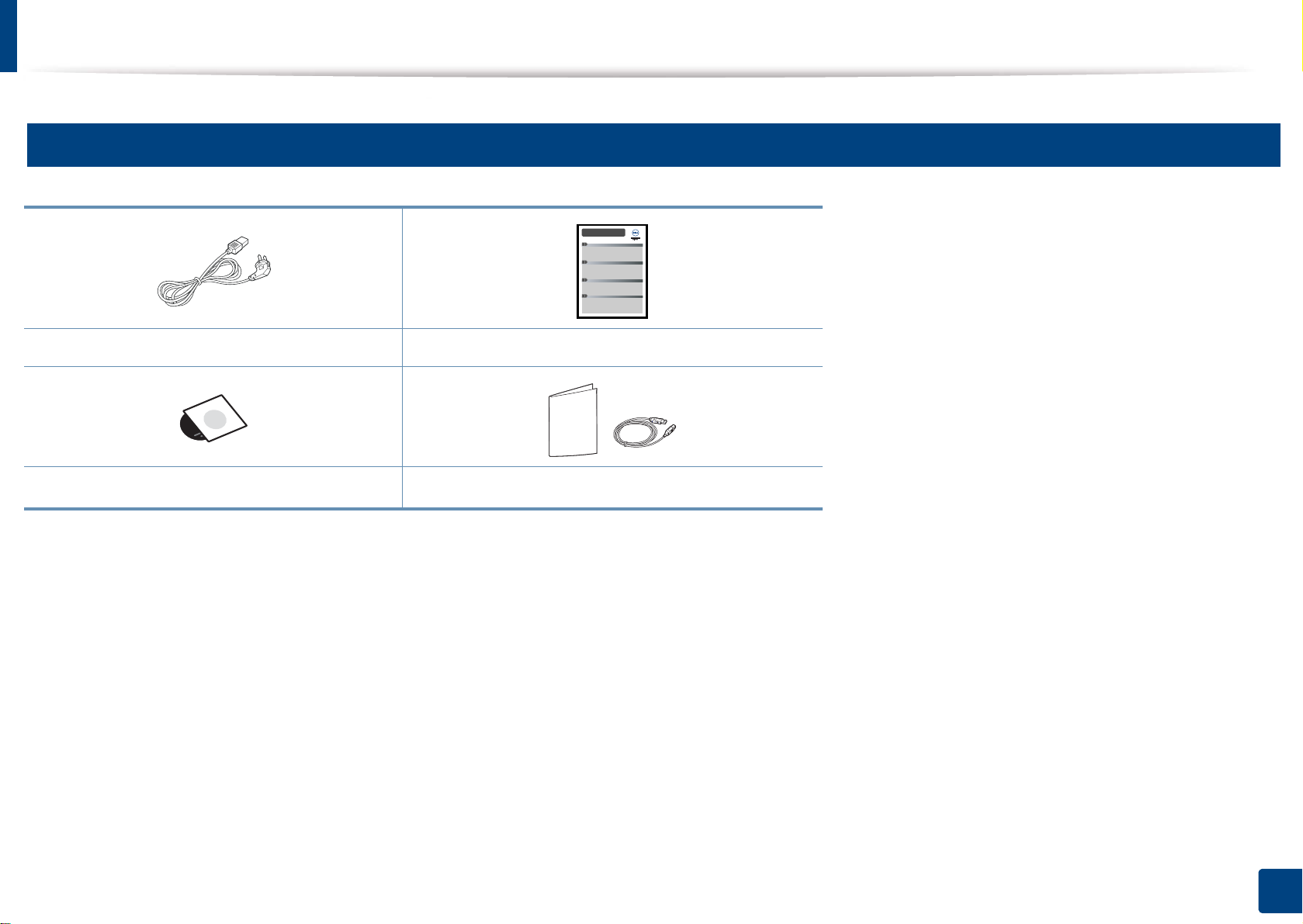
Apparaatoverzicht
9
Toebehoren
Netsnoer Beknopte installatiehandleiding
Software-cd
a. De software-cd bevat de stuurprogramma's van de printer en programma's.
b. Diverse, bij uw printer geleverde accessoires kunnen verschillen per land van aankoop en specifiek model.
a
Div. accessoires
b
1. Inleiding
16
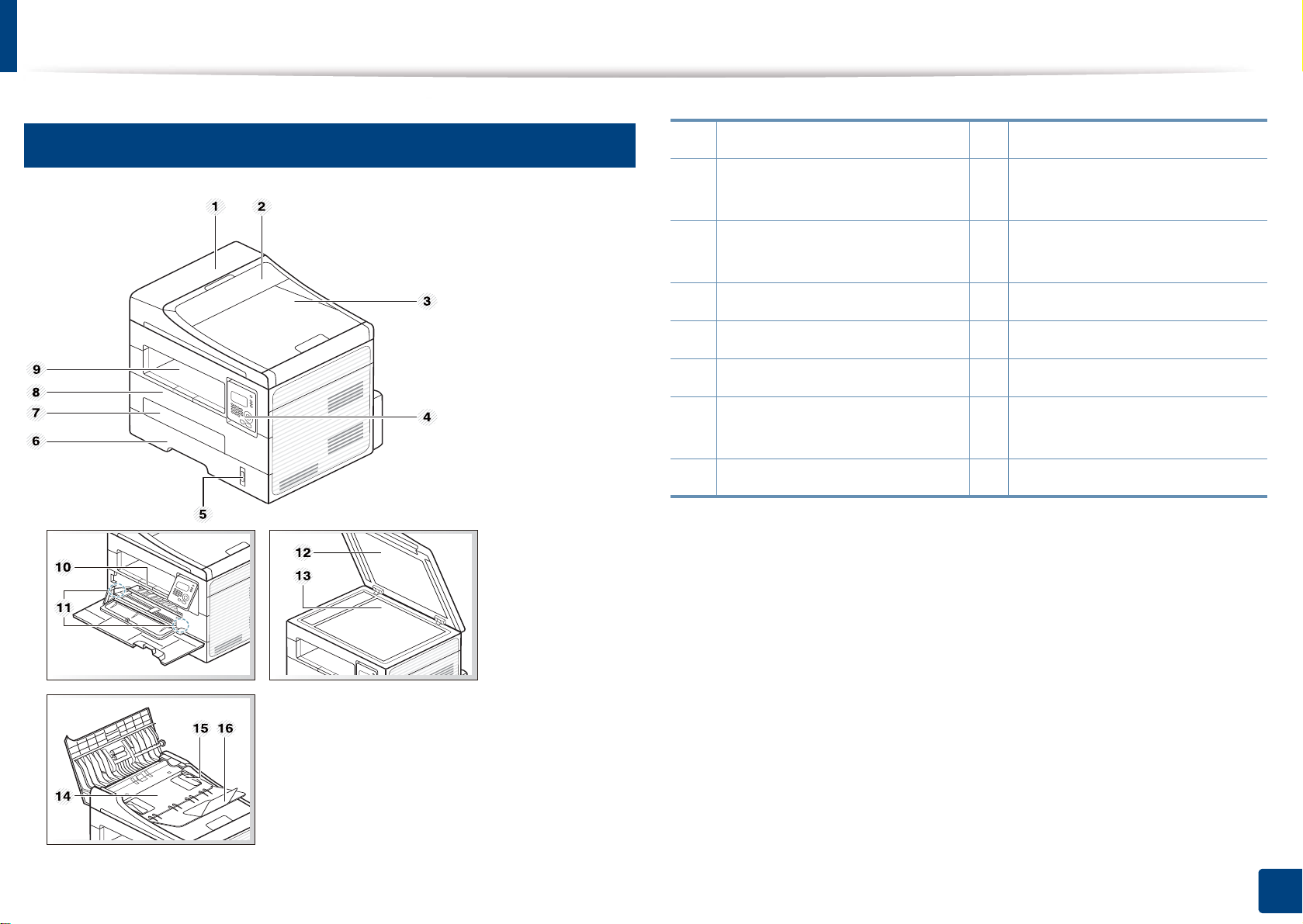
Apparaatoverzicht
10
Voorkant
1 Documentinvoerklep 9 Uitvoerlade
2 Klep van
documentinvoergeleider
3
Documentuitvoerlade
4 Configuratiescherm 12 Scannerdeksel
5 Indicator papierniveau 13 Glasplaat van de scanner
6 Lade 14 Documentinvoerlade
7
Handmatige invoer
8 Voorklep 16 Steun voor documentuitvoer
10
Papieruitvoersteun
11 Papierbreedtegeleider op een
handmatige invoer
15 Papierbreedtegeleiders op een
documentinvoer
1. Inleiding
17
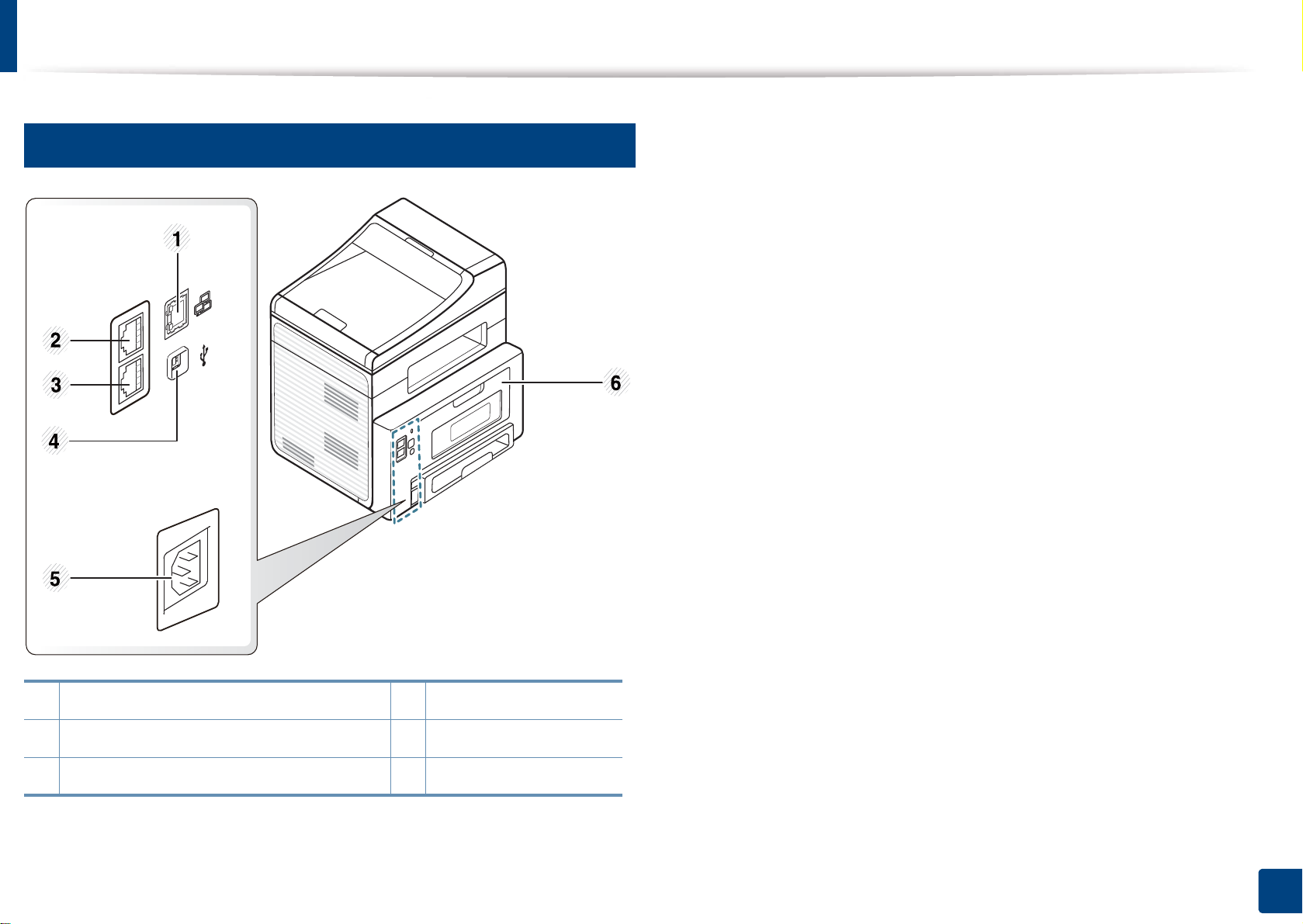
Apparaatoverzicht
11
Achterkant
1 Netwerkpoort 4 USB-poort
2 Uitgang voor extra telefoontoestel (EXT) 5 Aansluiting netsnoer
3 Telefoonkabelaansluiting (Line) 6 Achterklep
1. Inleiding
18
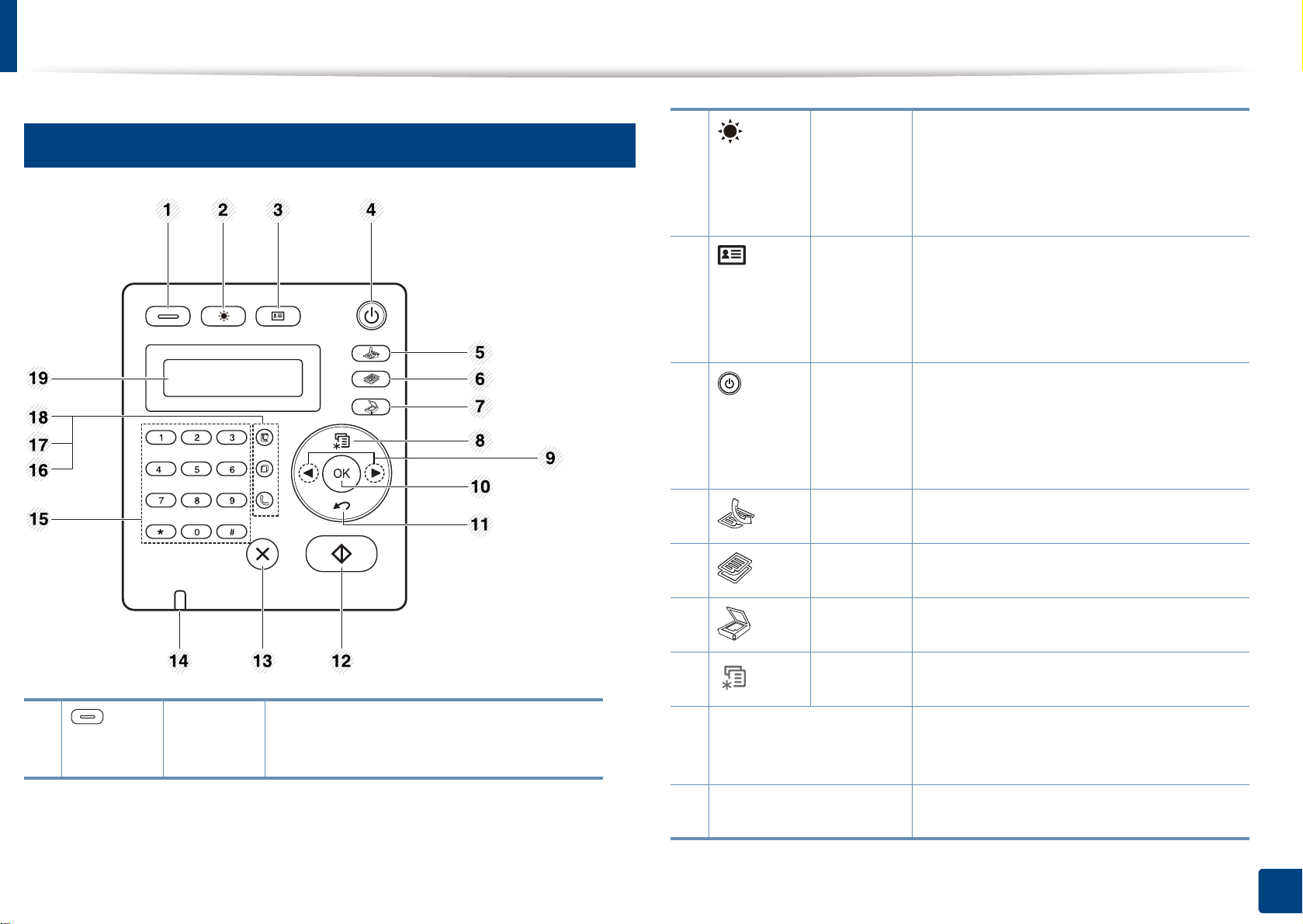
Overzicht van het bedieningspaneel
12
2 Darkness Hiermee past u de helderheid aan om
Bedieningspaneel
3 ID Copy Hiermee kunt u beide zijden van een
4 Power Het apparaat in- of uitschakelen of het
een kopie te verkrijgen die beter leesbaar
is als het origineel onduidelijke
markeringen en donkere afbeeldingen
bevat.
identiteitskaart of een rijbewijs op één
zijde van een vel papier kopiëren (zie
"Identiteitskaarten kopiëren" op pagina
55).
apparaat activeren vanuit de
energiebesparingsmodus. Druk langer
dan drie seconden op deze knop om het
apparaat uit te schakelen.
1 Eco Overschakelen naar de eco-modus voor
het besparen van toner en papier (zie
"Eco-afdruk" op pagina 50).
5 faxen Hiermee schakelt u over naar de
faxmodus.
6 kopiëren Hiermee schakelt u over naar de
kopieermodus.
7 scannen Hiermee schakelt u over naar de
scanmodus.
8 Menu Hiermee opent u de menumodus en
bladert u door de beschikbare menu's.
9 Pijlen-links/rechts Hiermee bladert u door de beschikbare
opties in het geselecteerde menu en
verhoogt of verlaagt u waarden.
10 OK Hiermee bevestigt u de selectie op het
scherm.
1. Inleiding
19
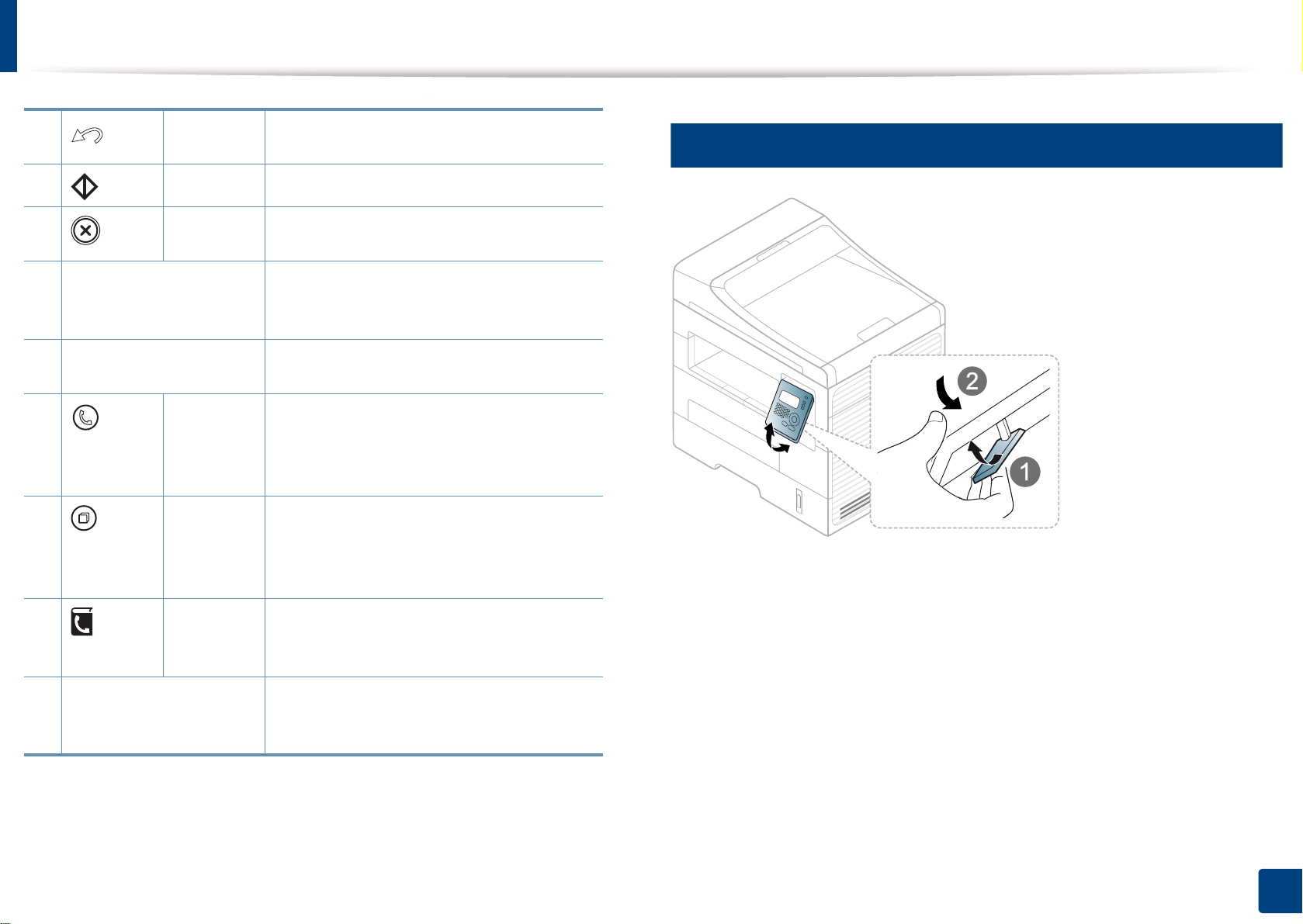
Overzicht van het bedieningspaneel
13
11 Back Hiermee keert u terug naar het
bovenliggende menu.
12 Start Hiermee start u een taak.
Het configuratiescherm aanpassen
13 Stop/
Clear
14 Status-LED De functie geeft de status van uw printer
15 Numeriek toetsenblok Hiermee kiest u een nummer of voert u
16 On Hook
Dial
17 Redial/
Pause
18 Address
Book
Hiermee kunt u op elk moment een taak
onderbreken.
weer (zie "Informatie over de status-LED"
op pagina 89).
alfanumerieke tekens in.
Wanneer u op deze knop drukt, kunt u
een kiestoon horen. Voer vervolgens het
faxnummer in. Dit is vergelijkbaar met
bellen via de telefoonluidspreker.
Hiermee kiest u het laatste nummer
opnieuw (in gereedmodus) of voegt u een
pauze (-) in een faxnummer in (in
bewerkingsmodus).
Hiermee kunt u vaak gekozen
faxnummers opslaan of opgeslagen
faxnummers zoeken.
19 Display screen Met deze functie wordt de huidige status
weergegeven en worden berichten
tijdens een bewerking weergegeven.
1. Inleiding
20
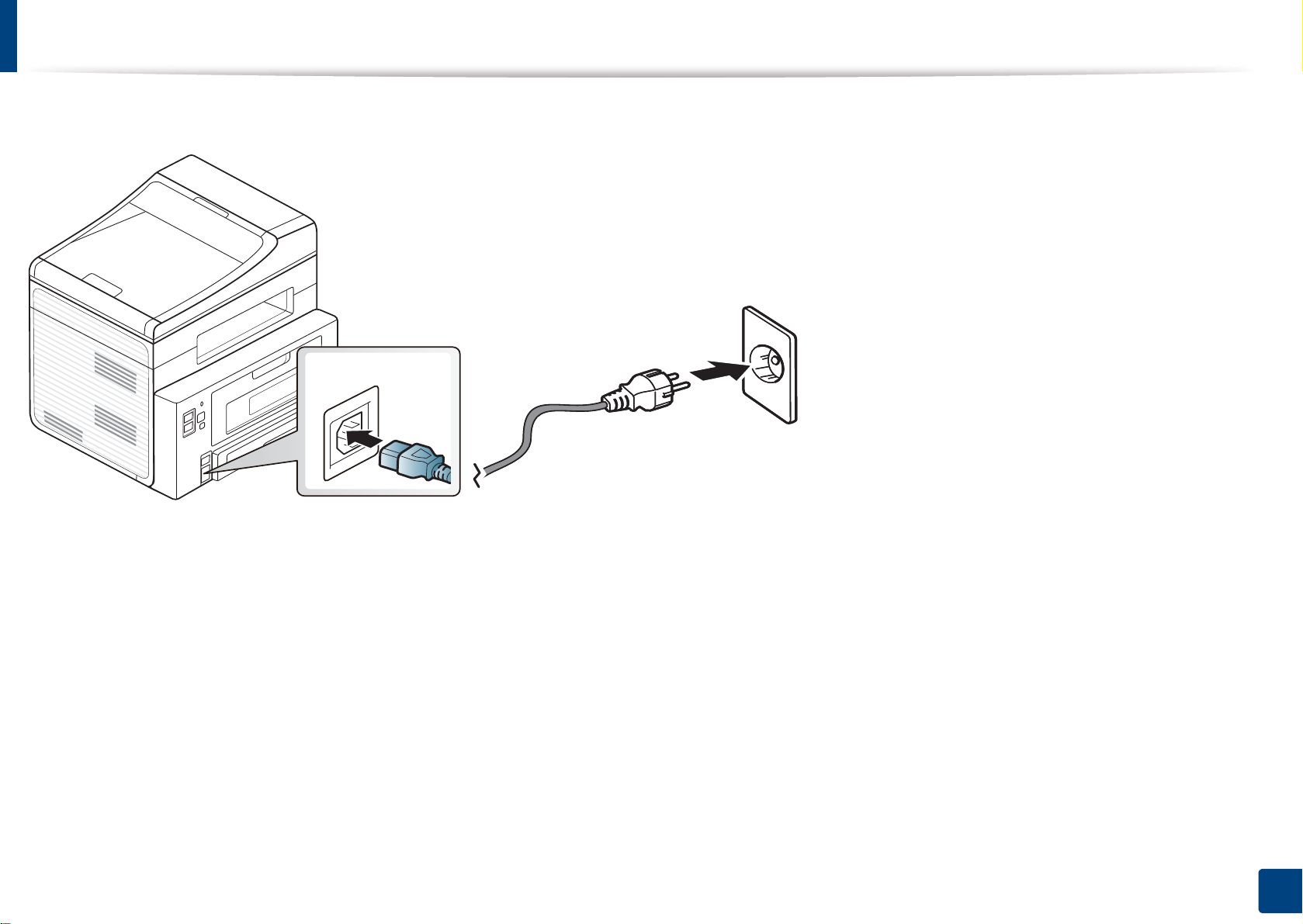
Het apparaat inschakelen
Sluit de printer eerst op de netvoeding aan.
1. Inleiding
21
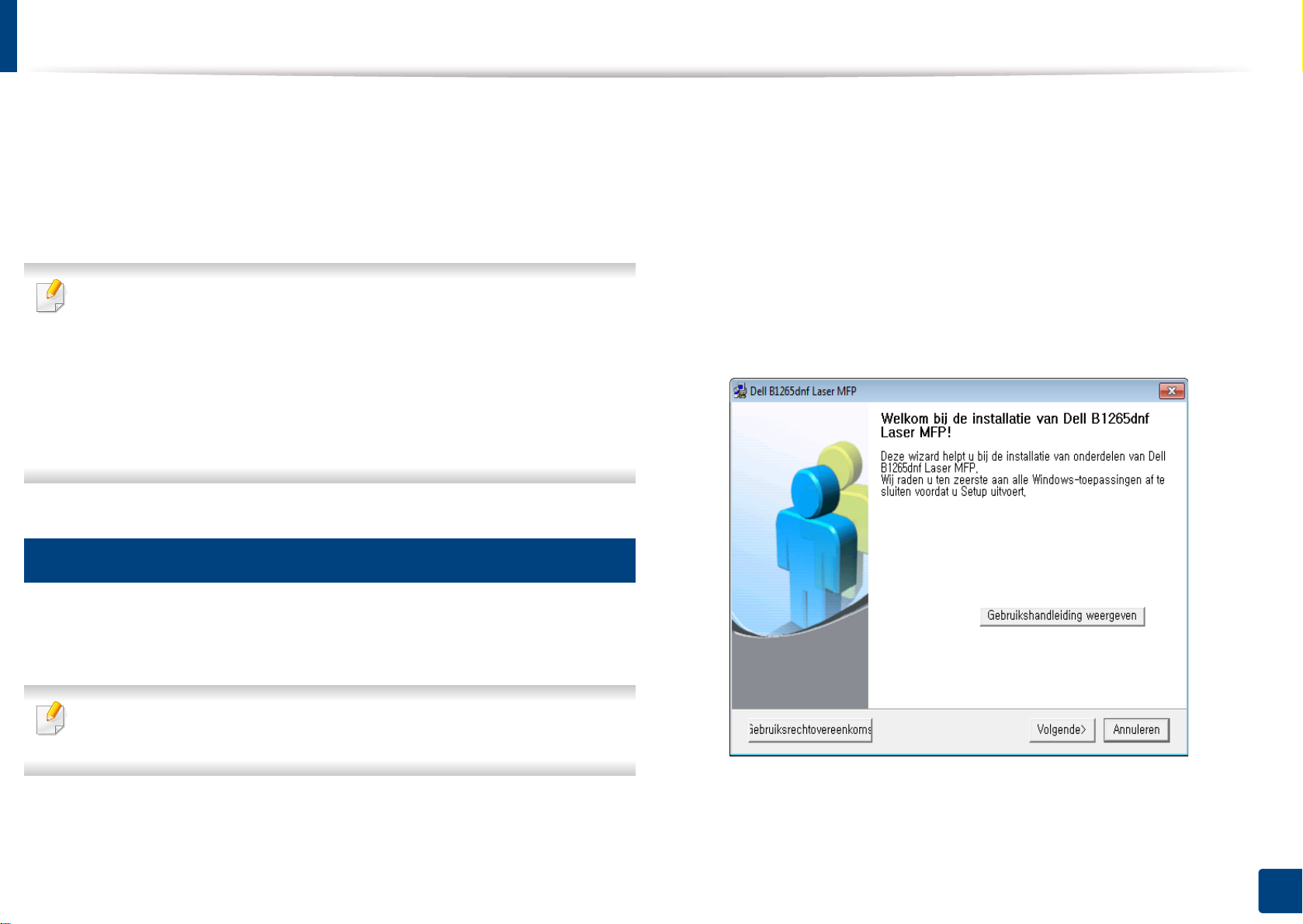
Lokaal installeren van het stuurprogramma
Een lokale printer is een printer die via een kabel rechtstreeks op uw
computer is aangesloten. Als uw apparaat op een netwerk is verbonden,
slaat u de onderstaande stappen over en gaat u verder met de installatie
van het stuurprogramma voor een netwerkapparaat (zie "Installeren van
een stuurprogramma over het netwerk" op pagina 125).
• Zie "Installatie van de software" op pagina 114 als u Mac OS, Linux
of Unix gebruikt.
• Het installatievenster in deze Gebruikershandleiding kan verschillen
afhankelijk van het apparaat en de gebruikte interface.
•Door Aangepaste installatie te selecteren kunt u kiezen welke
programma's u wilt installeren.
• Gebruik alleen een USB-kabel die korter is dan 3 meter.
14
Windows
Plaats de meegeleverde software-cd in uw cd-romstation.
2
De cd-rom start automatisch op en er verschijnt een
installatievenster.
Als het installatievenster niet verschijnt, klikt u op Start > Alle
programma's > Toebehoren > Uitvoeren.
Typ X:\Setup.exe, waarbij u "X" vervangt door de letter van uw cdrom-station en klik op OK.
Selecteer Volgende.
3
Controleer of de printer op uw computer is aangesloten en
1
ingeschakeld is.
Als tijdens de installatie het venster "Wizard Nieuwe hardware
gevonden" verschijnt, klikt u op Annuleren om het venster te sluiten.
1. Inleiding
22
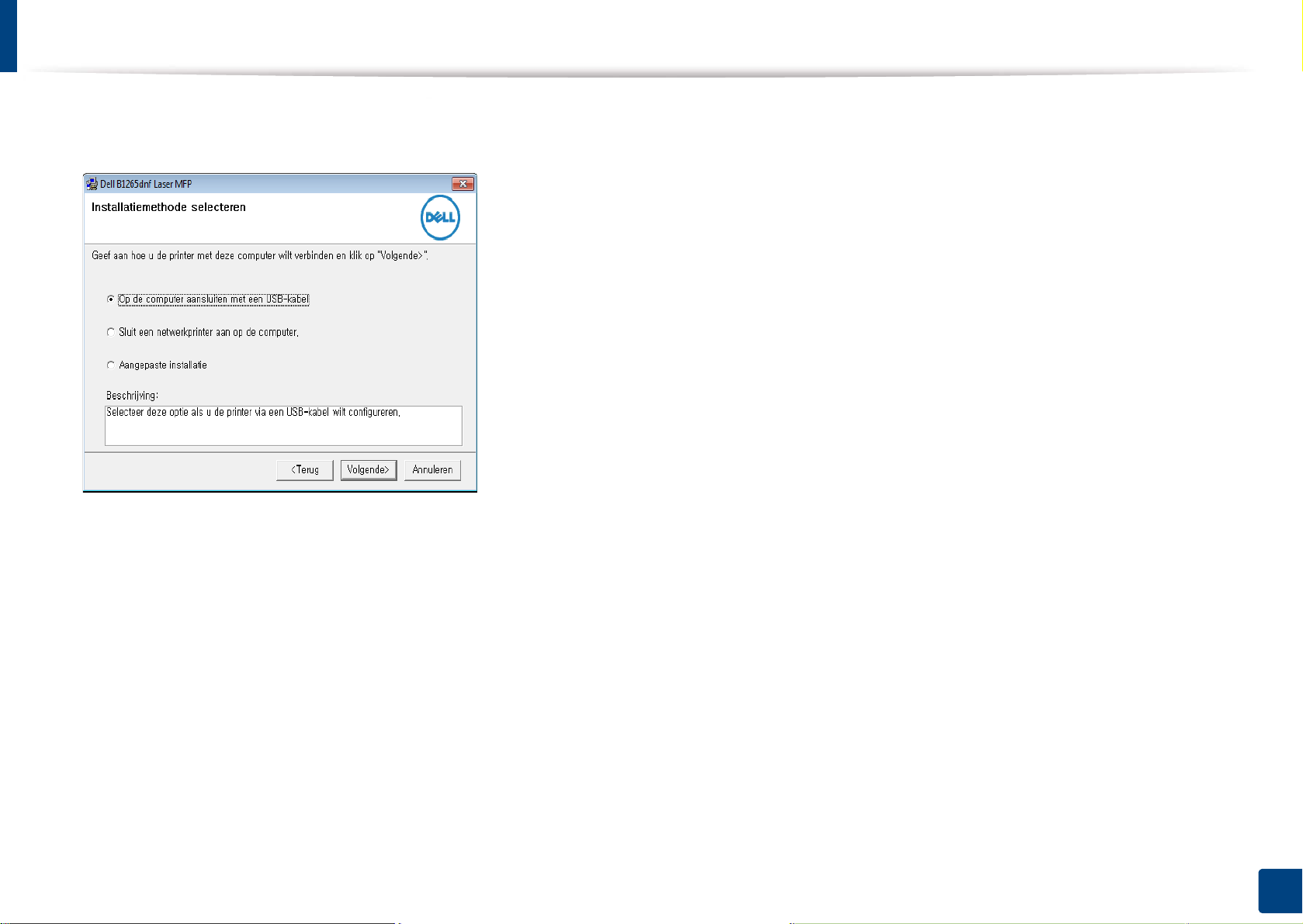
Lokaal installeren van het stuurprogramma
Selecteer Op de computer aansluiten met een USB-kabel. Klik op
4
Volgende.
Volg de instructies in het installatievenster.
5
1. Inleiding
23
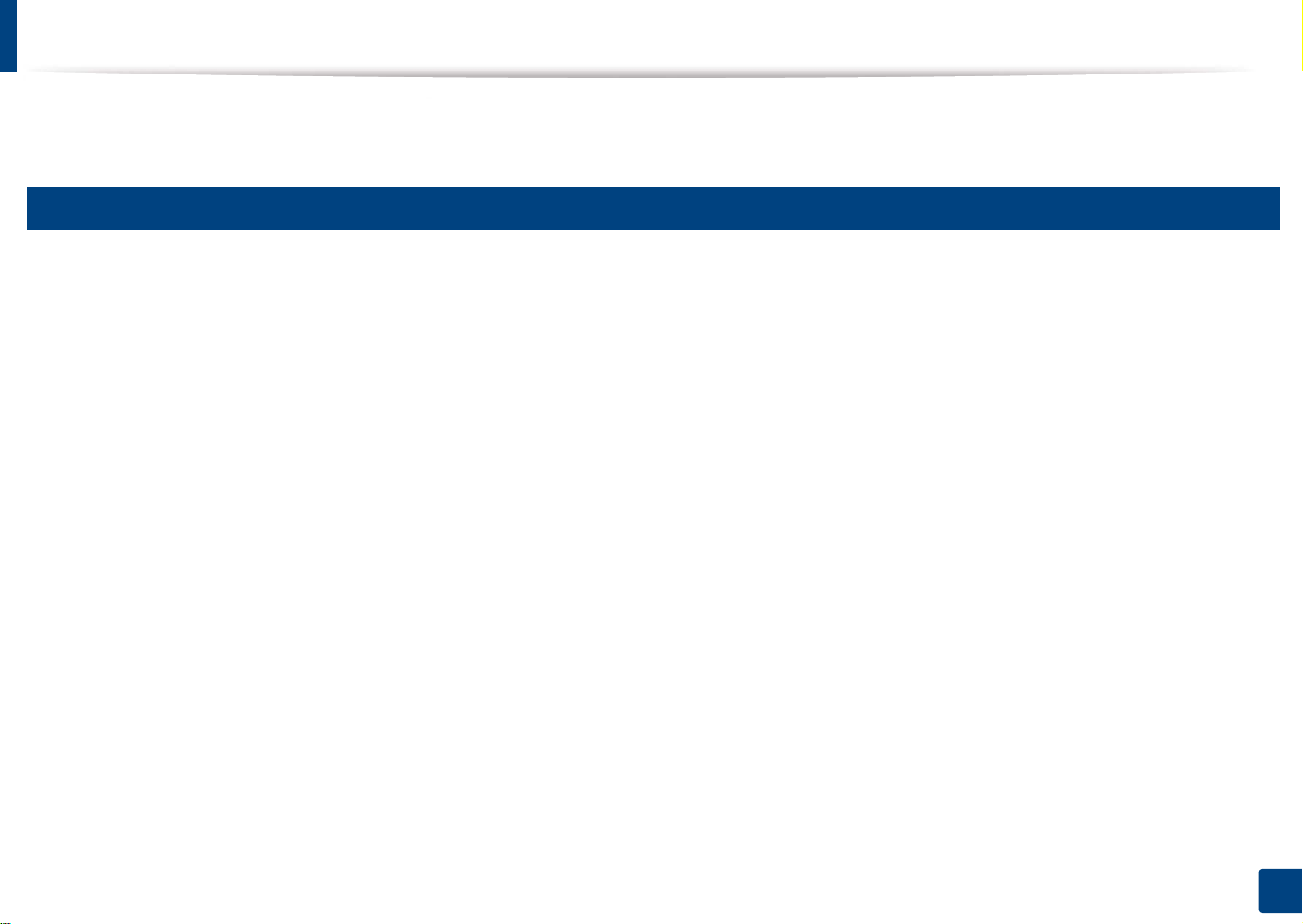
Het stuurprogramma opnieuw installeren
Als het printerstuurprogramma niet naar behoren werkt, volg dan de onderstaande stappen om het stuurprogramma opnieuw te installeren.
15
Windows
Controleer of de printer op uw computer is aangesloten en ingeschakeld is.
1
Kies in het menu Start Programma's of Alle programma's > Dell > Dell Printers > naam van uw printerstuurprogramma > Onderhoud.
2
Selecteer Herstellen en klik op Volgende.
3
Plaats de software-cd in uw cd-rom-station en installeer het stuurprogramma opnieuw (zie "Lokaal installeren van het stuurprogramma" op pagina
4
22).
1. Inleiding
24
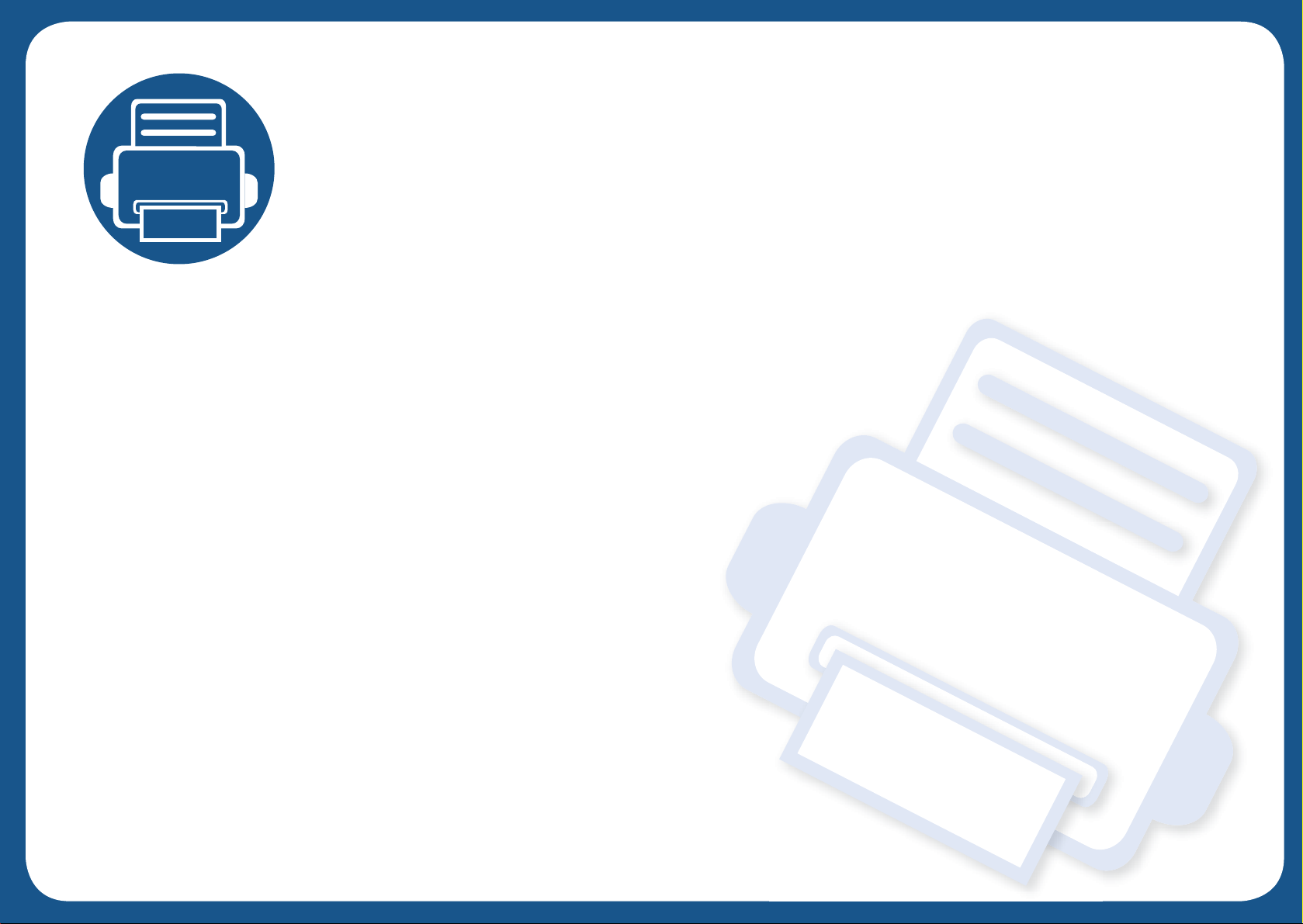
2. Menuoverzicht en basisinstellingen
Dit hoofdstuk levert informatie over de algemene menustructuur en de opties voor de basisinstellingen.
• Menuoverzicht 26
• De taal op het display wijzigen 31
• Afdrukmateriaal en lade 32
• Eenvoudige afdruktaken 47
• Normaal kopiëren 53
• Basisfuncties voor scannen 57
• Basisfuncties voor faxen 58
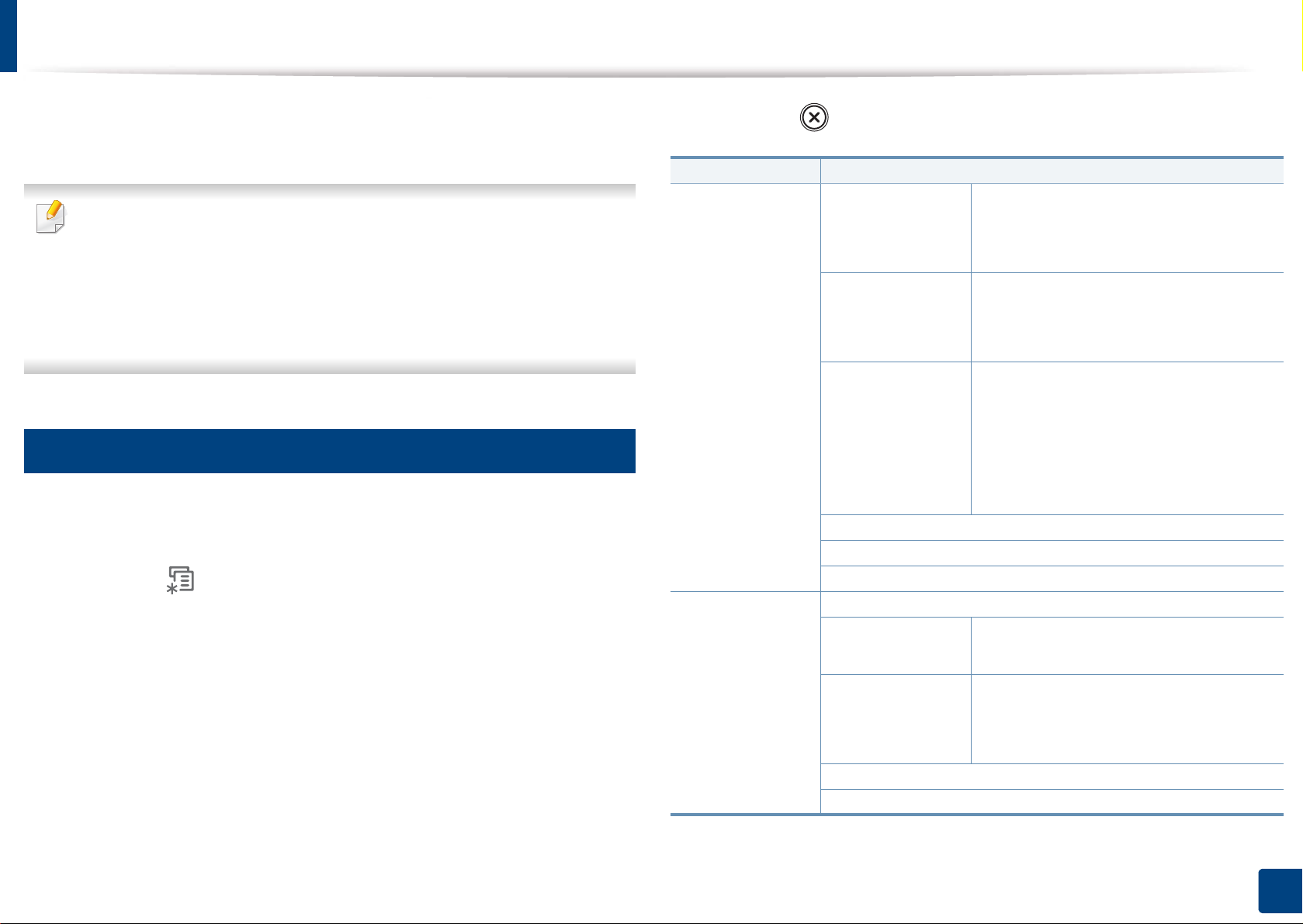
Menuoverzicht
Het bedieningspaneel biedt toegang tot verschillende menu’s voor de
instelling en het gebruik van het apparaat.
• Naast het gekozen menu verschijnt een sterretje (*).
• Afhankelijk van de opties zullen sommige menu’s mogelijk niet op
het display verschijnen. Als dit het geval is, zijn deze opties niet van
toepassing op uw apparaat.
• Afhankelijk van de opties kunnen sommige menu-onderdelen op uw
apparaat een andere naam hebben.
1
Toegang tot het menu
Selecteer de knop Faxen, Kopiëren of Scannen op het
1
bedieningspaneel, afhankelijk van de functie die u wilt gebruiken.
Selecteer (Menu) tot het gewenste menu op de onderste regel
2
van het display wordt weergegeven en druk op OK.
Druk op (Stop/Clear) om terug te keren naar de gereedmodus.
7
Items Opties
Faxfunctie Tonersterkte Licht+5- Licht+1
Normaal
Donker+1- Donker+5
Contrast Licht+5- Licht+1
Normaal
Donker+1- Donker+5
Resolutie Standaard
Fijn
Superfijn
Fotofax
Kleurenfax
Scanformaat
Meerdere verz.
Uitgest. verz.
Faxfunctie Prior. verz.
Doorsturen Fax
Druk op de pijl-links/rechts tot het gewenste menu-item verschijnt en
3
druk op OK.
Herhaal stap 3 als het geselecteerde menu-item submenu’s heeft.
4
Druk op de pijl-links/rechts om de gewenste waarde te zoeken.
5
Druk op OK om de selectie op te slaan.
6
PC
Veilige ontv. Aan
Uit
Afdrukken
Pag. toevoegen
Taak annuleren
2. Menuoverzicht en basisinstellingen
26
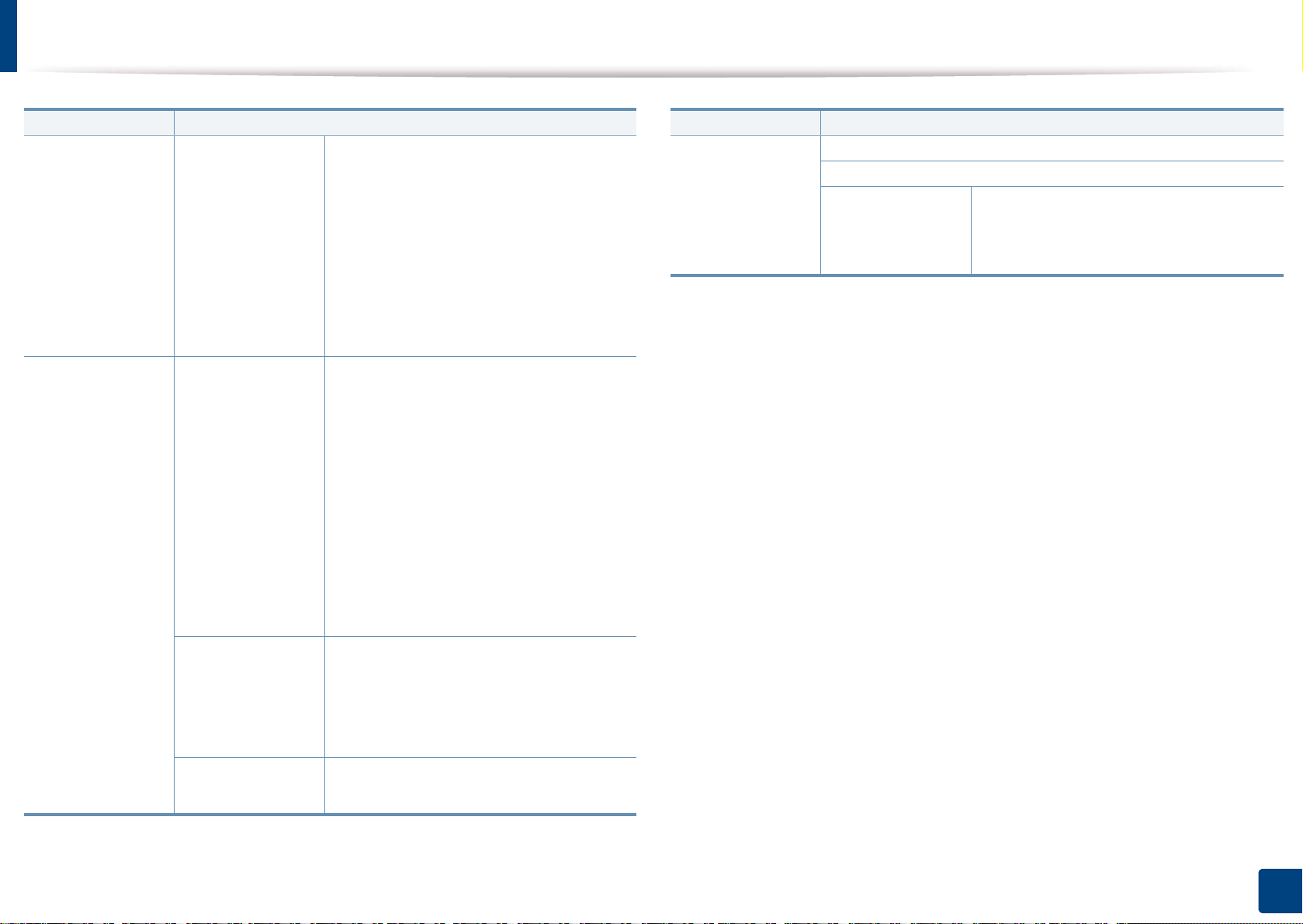
Menuoverzicht
Items Opties
Faxinstel. Verzending Aant. kiespog.
Opn. kiezen na
Kenget. kiezen
ECM-modus
Transm.rapport
TCR voor afb.
Kiesmodus
Faxinstel. Ontvangst Ontvangstmodus
Opn. na bels.
Ontv.g. stemp.
Startc. ontv.
Aut. verklein.
Grootte neger.
Inst. ong. fax
a
Items Opties
Kopieerfunctie Scanformaat
Verkl./vergr.
Tonersterkte Licht+5- Licht+1
Normaal
Donker+1- Donker+5
DRPD-modus
Dubbelz. afdr.
St.inst. wijz. Resolutie
Tonersterkte
Contrast
Scanformaat
Autom. rapport Aan
Uit
2. Menuoverzicht en basisinstellingen
27
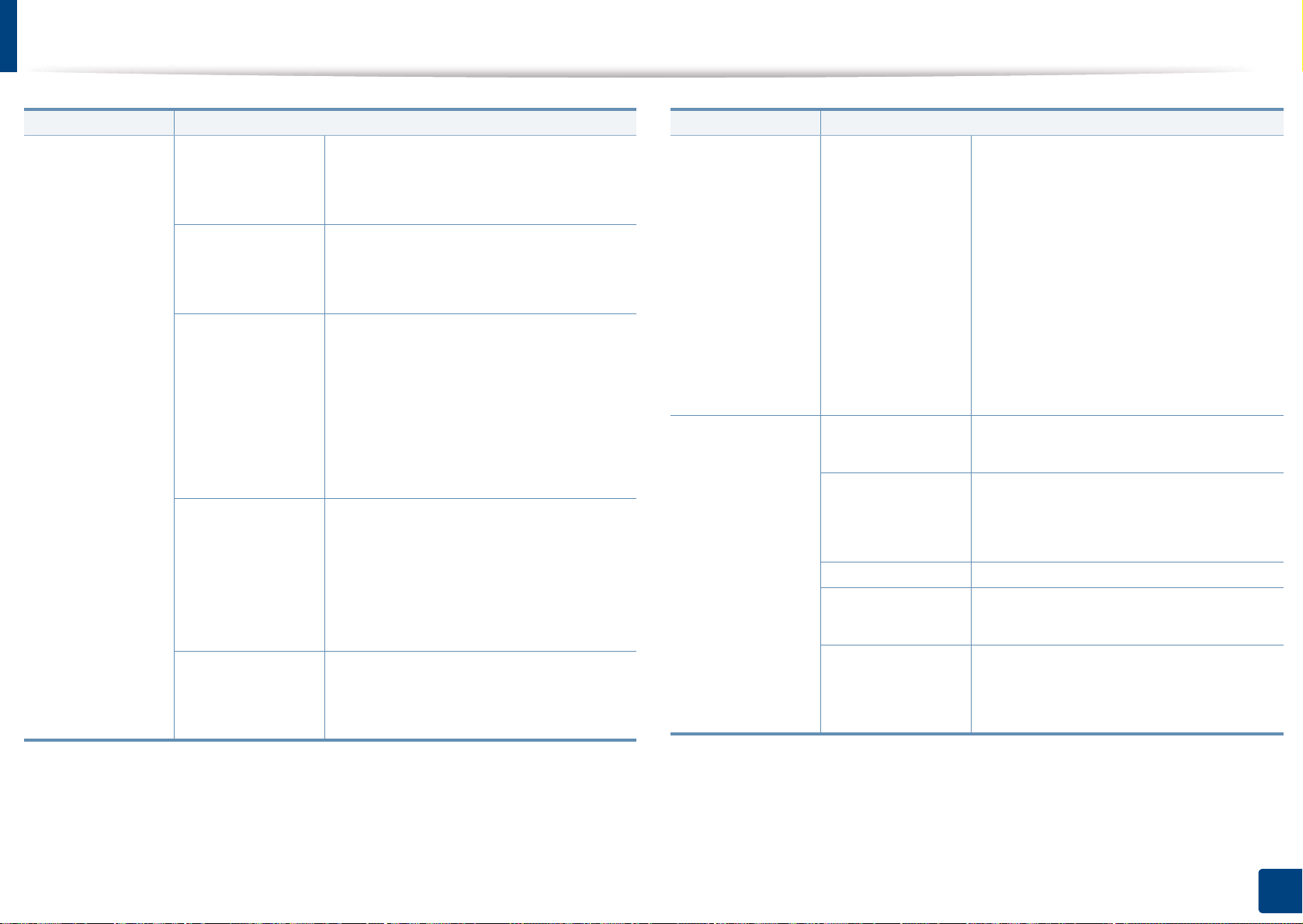
Menuoverzicht
Items Opties
Kopieerfunctie Contrast Licht+5- Licht+1
Normaal
Donker+1- Donker+5
Oorspr. type Tekst
Tekst/Foto
Foto
Lay-out Normaal
2 op 1 vel
4 op 1 vel
ID kopie
Poster kopier.
Meer op 1 vel
Achtergrondkl. Uit
Auto
Versterk.nv.1
Versterk.nv.2
Vervag.niv. 1 - Vervag.niv. 4
Dubbelzijdig Uit
1->2Lan. zij.
1->2Kor. zij.
Items Opties
Kopieerinstel. St.inst. wijz. Scanformaat
Exemplaren
Kopieen sort.
Verkl./vergr.
Dubbelzijdig
Tonersterkte
Contrast
Oorspr. type
Achtergrondkl.
Afdrukinst. Afdrukstand Staand
Liggend
Dubbelzijdig Uit
1->2Lan. zij.
1->2Kor. zij.
Exemplaren [1-999]:1
Resolutie 600 dpi-Norm.
1200 dpi-Best
Tonersterkte Normaal
Licht
Donker
2. Menuoverzicht en basisinstellingen
28
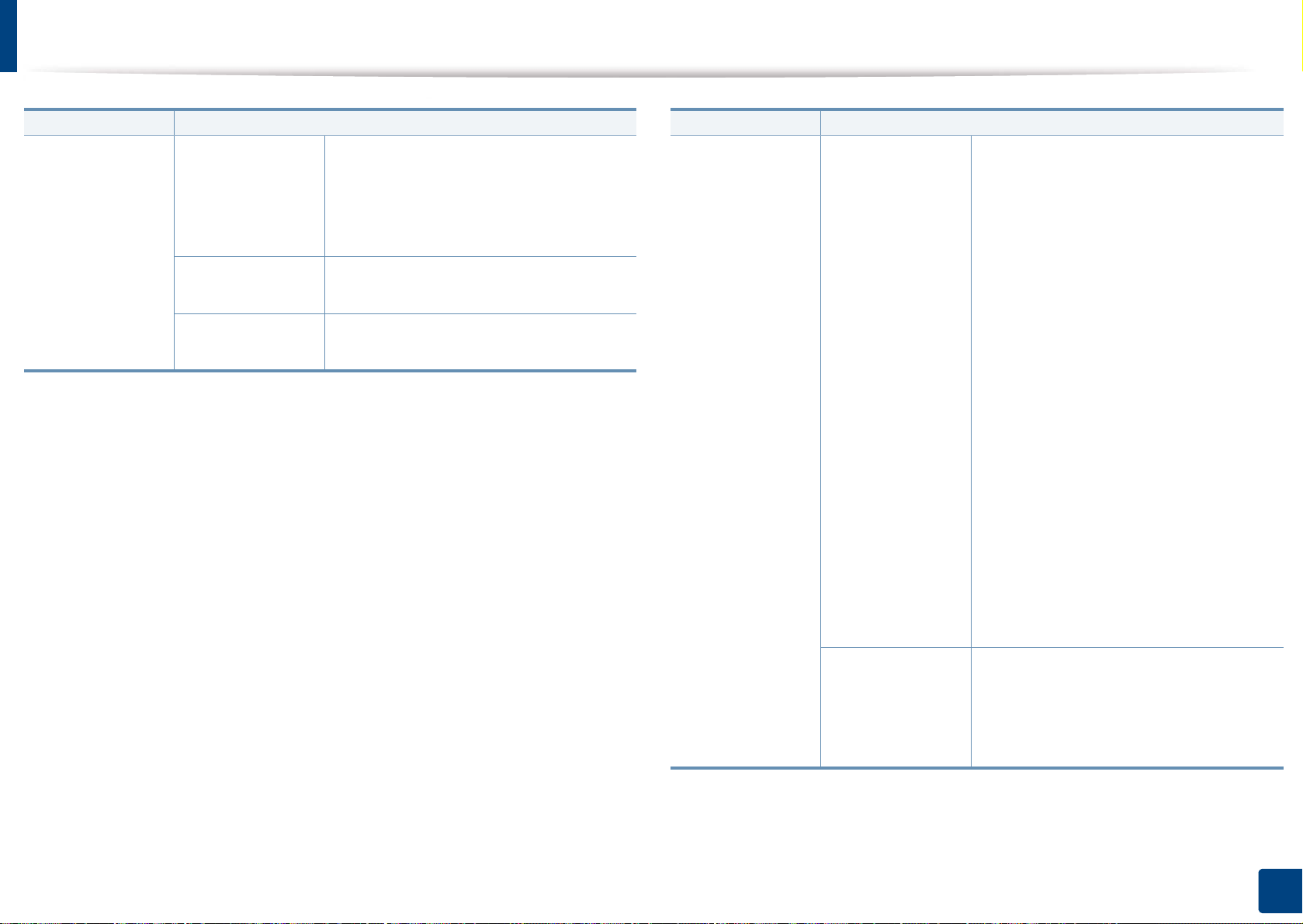
Menuoverzicht
Items Opties
Afdrukinst. Duid. Tekst Uit
Minimum
Medium
Maximum
Auto CR LF
LF+CR
Emulatie Type emulatie
Instellingen
Items Opties
Systeeminst. Apparaatinst. Apparaat-id
Faxnummer
Datum en tijd
Klokmodus
Taal
Energ.spaarst.
Ontw.gebeurt.
Time-out syst.
Time-out taak
Luchtdrukcorr.
Aut. doorgaan
Verk. pap.frm.
Verv. papier
Lege pg. afdr.
b
b
Tonerbesparing
Eco-instel.
Papierinstel. Papierformaat
Type papier
Papierinvoer
Marge
2. Menuoverzicht en basisinstellingen
29
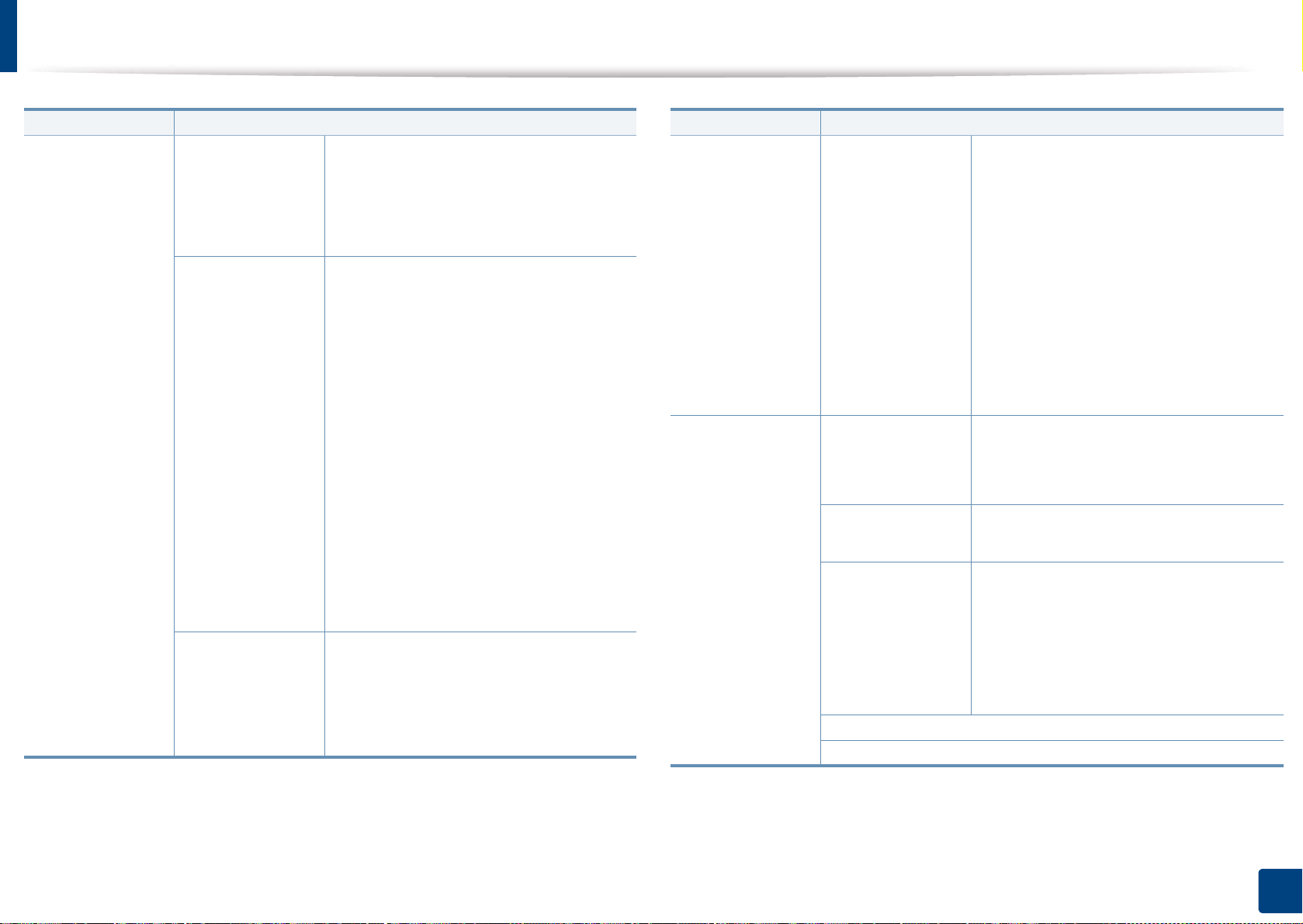
Menuoverzicht
Items Opties
Systeeminst. Geluid/Volume Toetsgeluid
Waarsch.geluid
Luidspreker
Belsignaal
Rapport Alle rapporten
Configuratie
Info verb.art.
Adresboek
Fax verzenden
Fax verzonden
Fax ontvangen
Geplande taken
Ongewenste fax
Netwerkconf.
Gebruiksteller
Faxopties
Onderhoud
Toner Op wis.
Gebruiksduur
Serienummer
Toner bijna op
Items Opties
Systeeminst. Instel. wissen Alle instel.
Afdrukinst.
Faxinstel.
Kopieerinstel.
Systeeminst.
Netwerkinstel.
Adresboek
Fax verzonden
Fax ontvangen
Netwerk TCP/IP (IPv4) DHCP
BOOTP
Statisch
TCP/IP (IPv6) IPv6 activeren
DHCPv6 config
Ethernet-snel. Onmiddellijk
10 Mbps Half
c
Instel. wissen
Netwerkconf.
10 Mbps Full
100 Mbps Half
100 Mbps Full
a. Deze instelling is niet in alle landen beschikbaar.
b. Deze optie is alleen beschikbaar als 'Verkeerd papier' is ingeschakeld.
c. Deze optie verschijnt alleen als de tonercassette nog een kleine hoeveelheid toner
bevat.
2. Menuoverzicht en basisinstellingen
30
